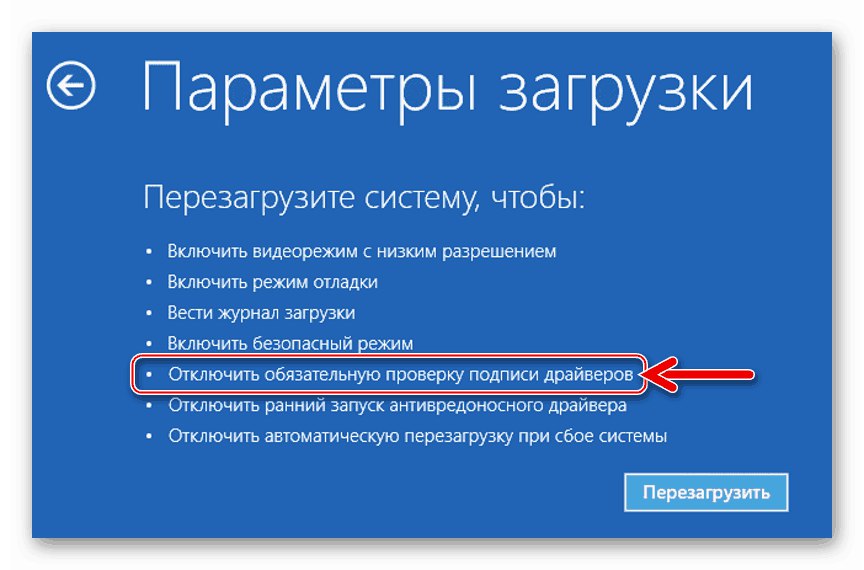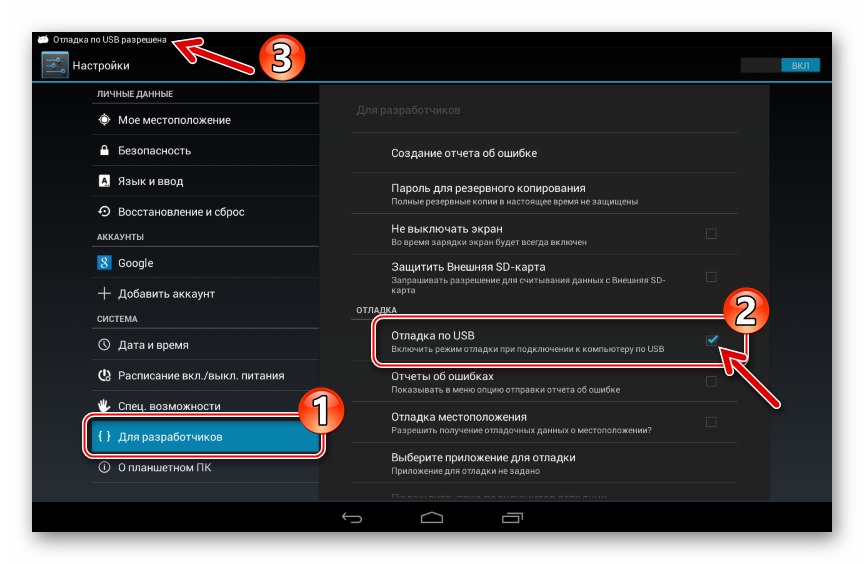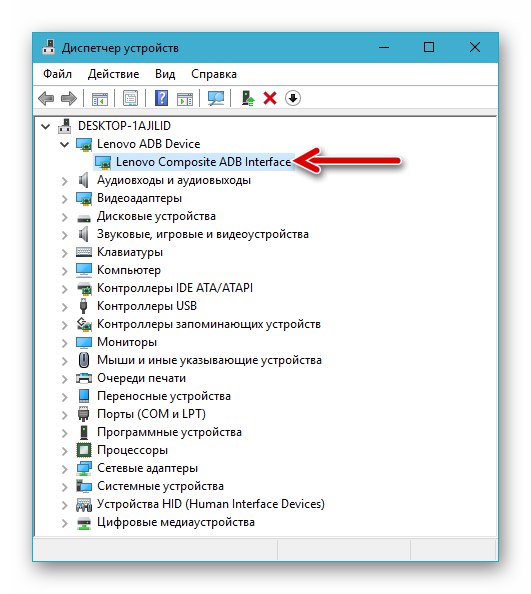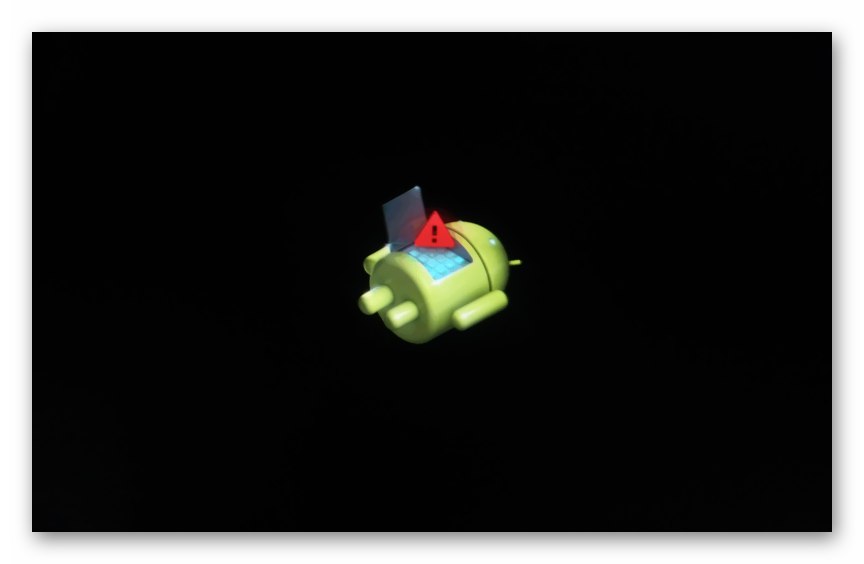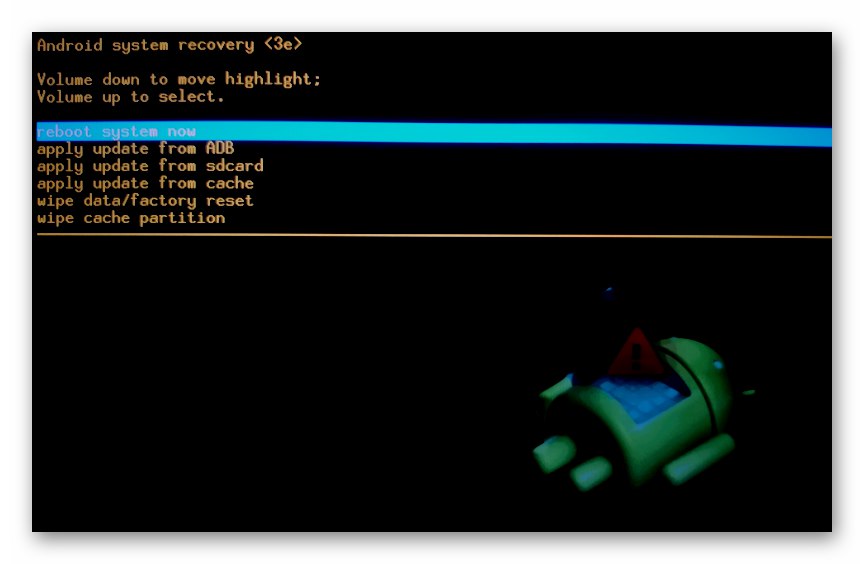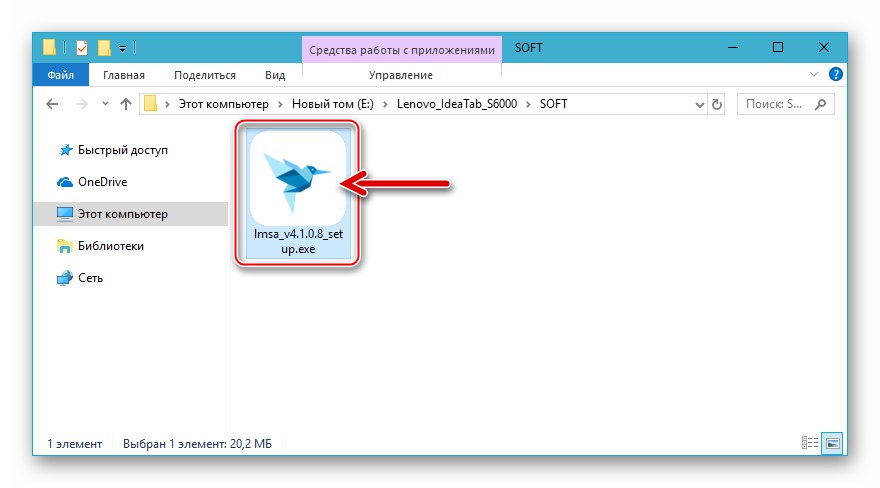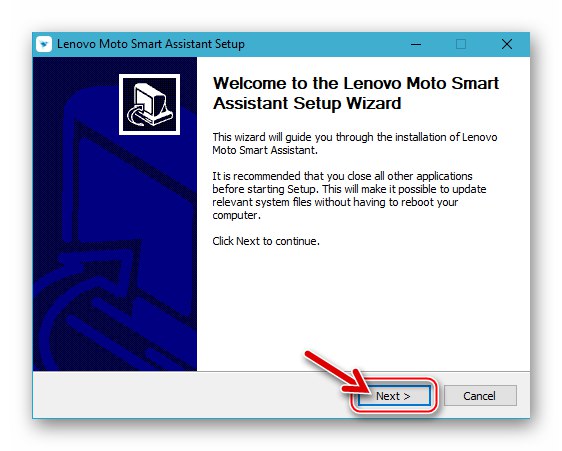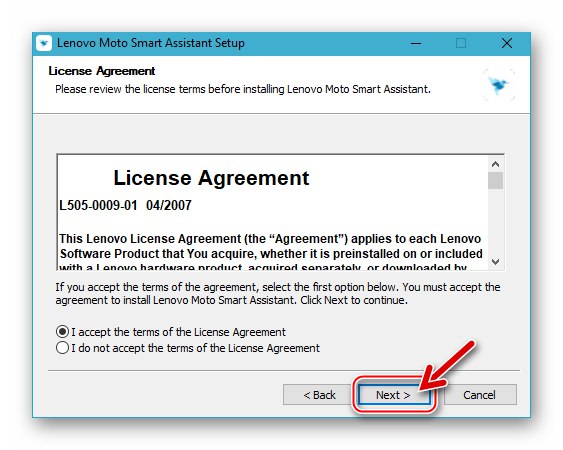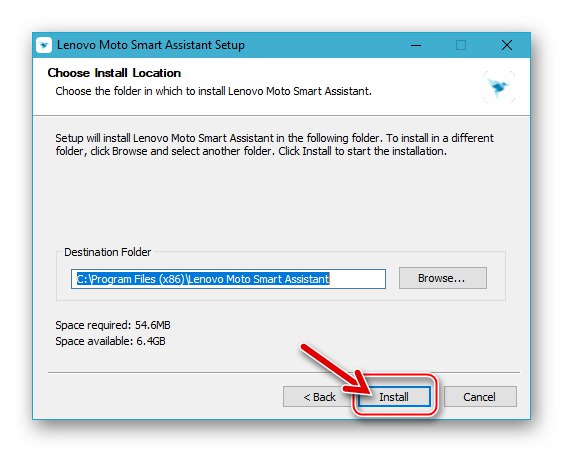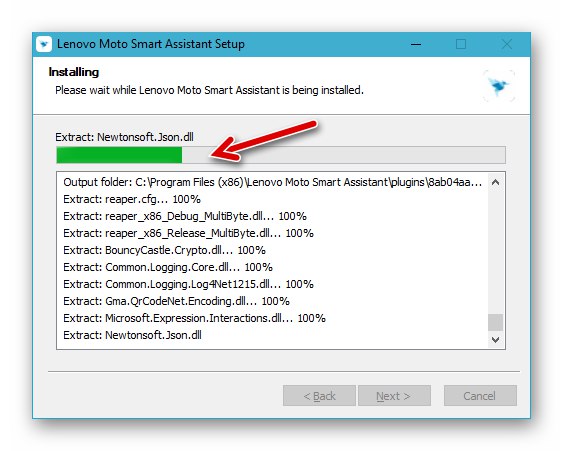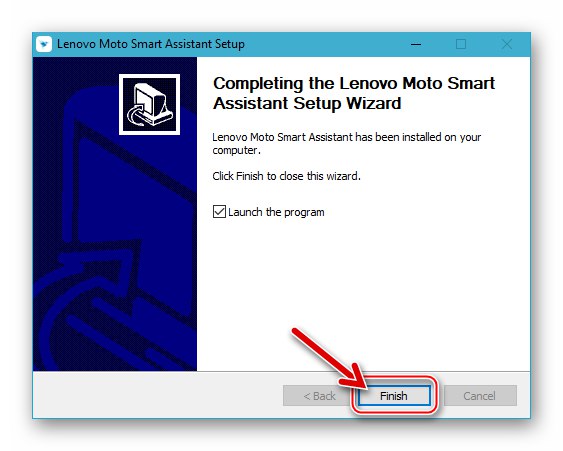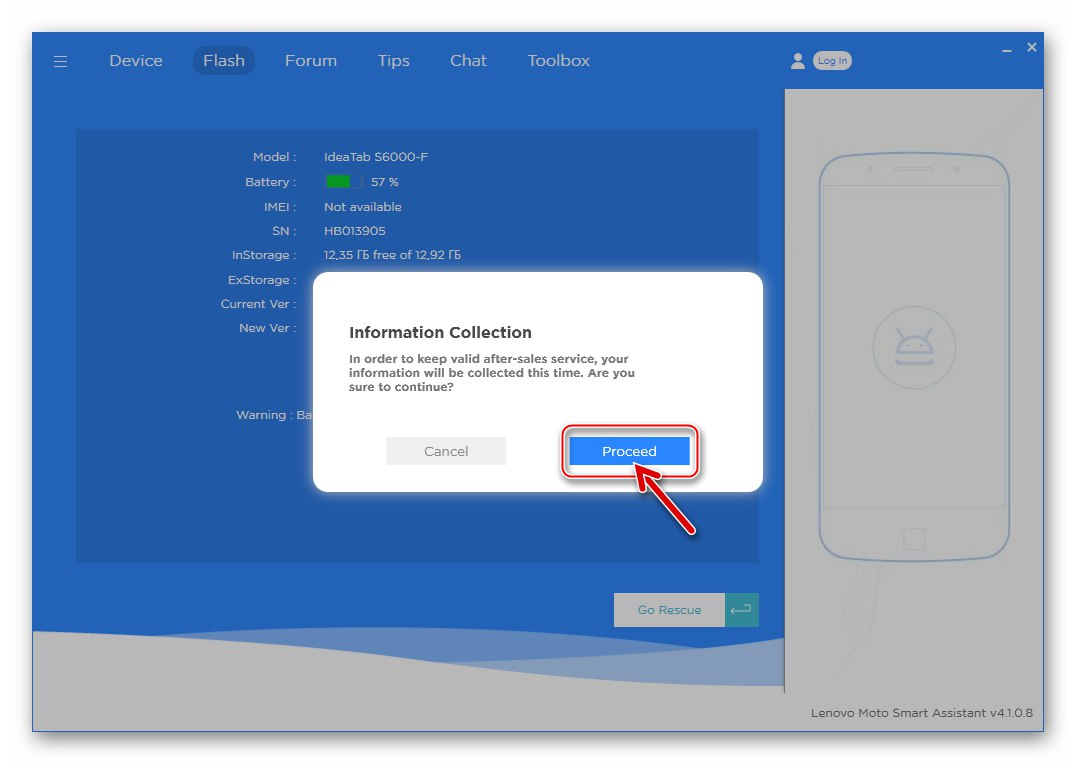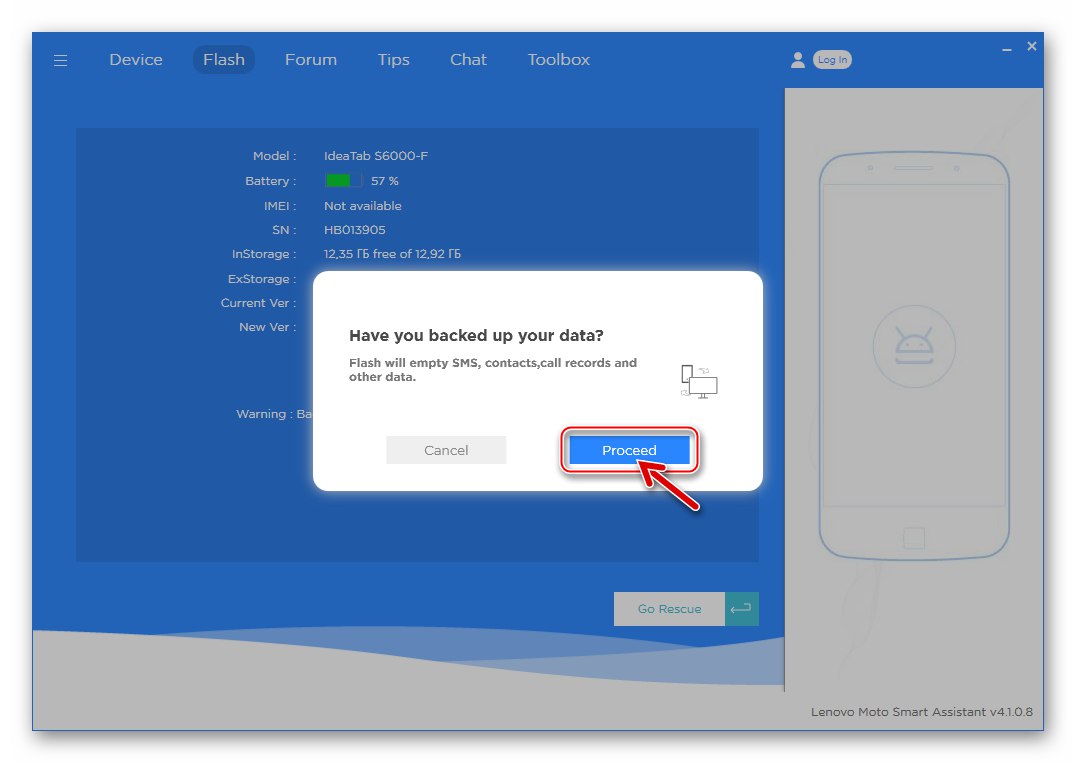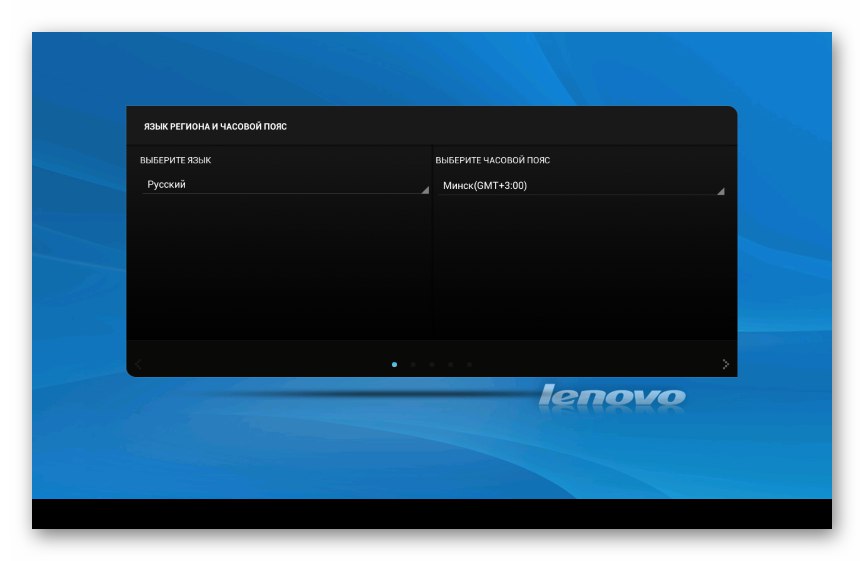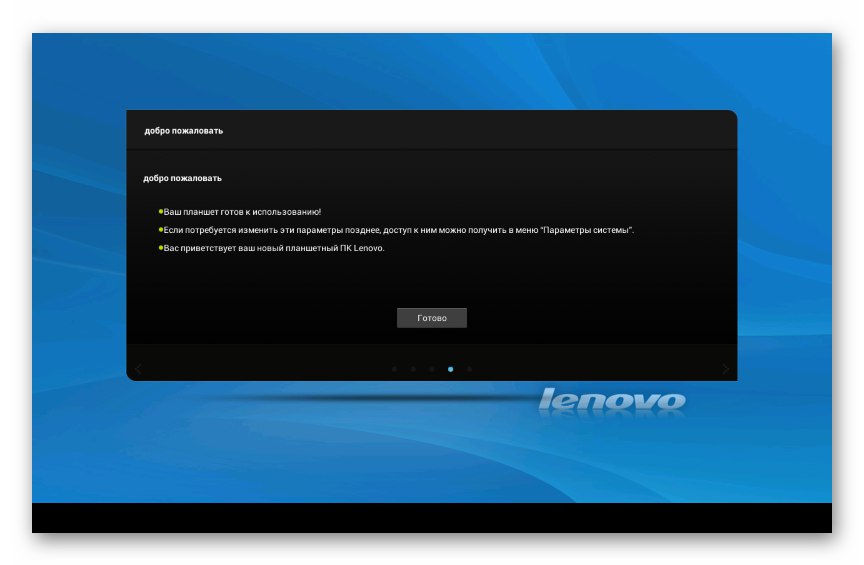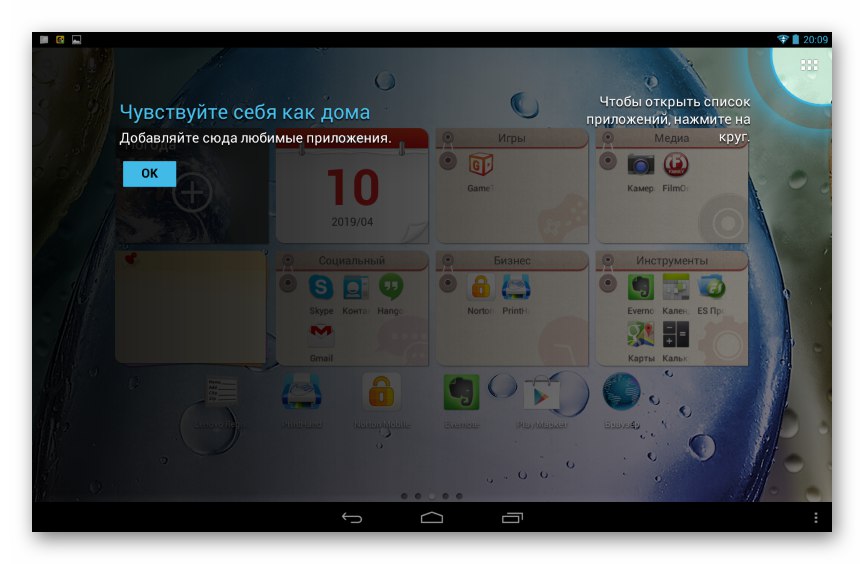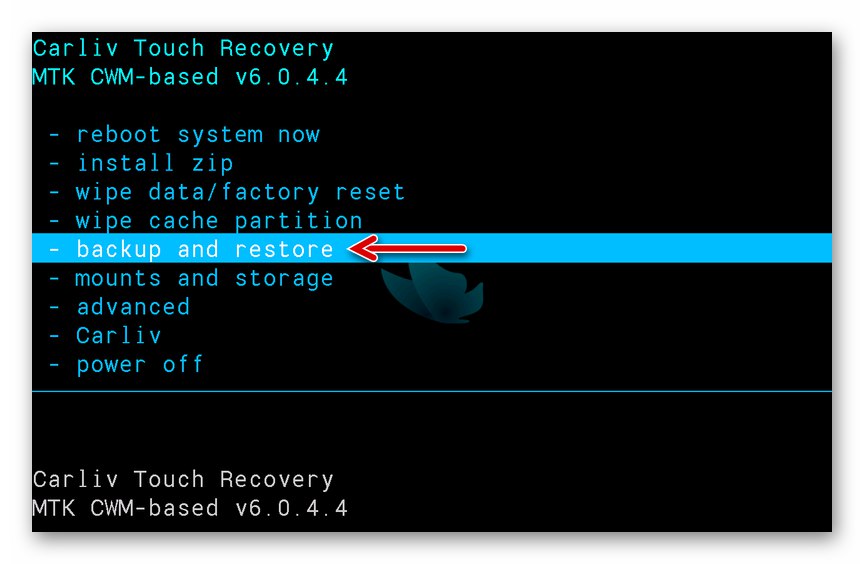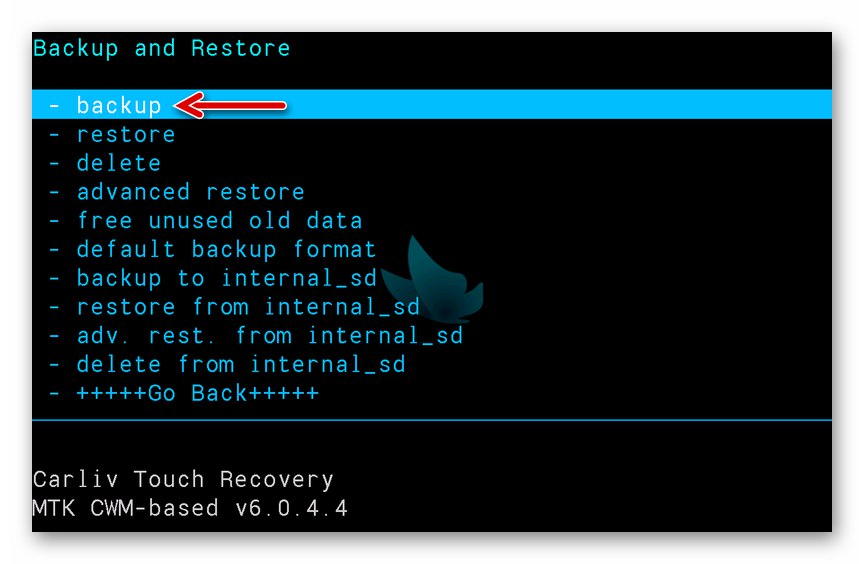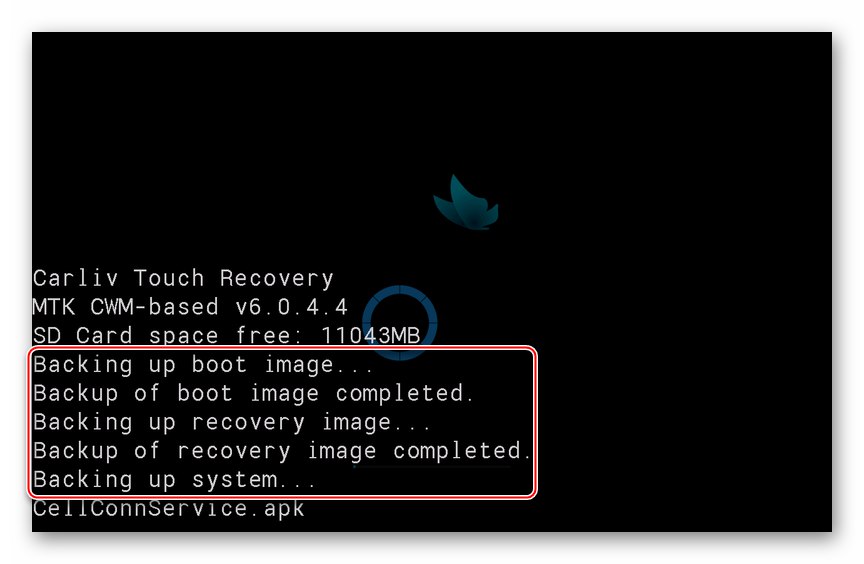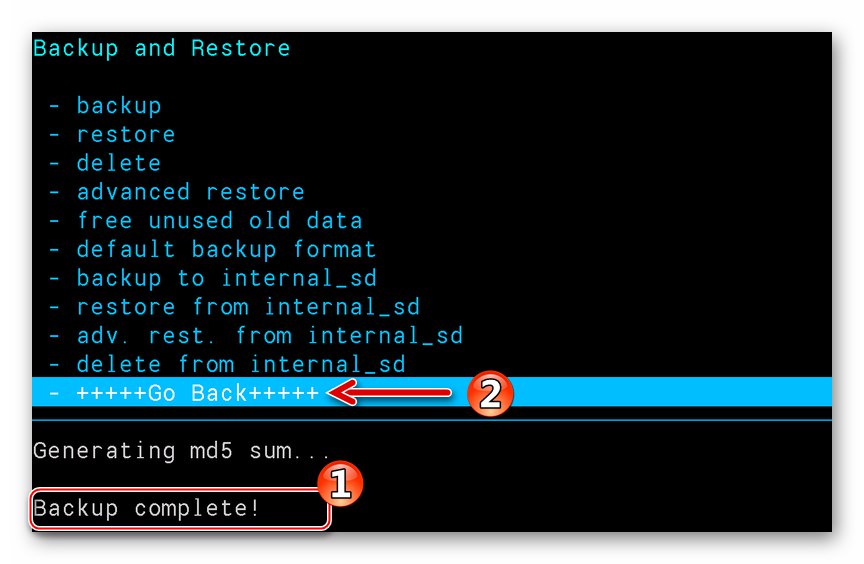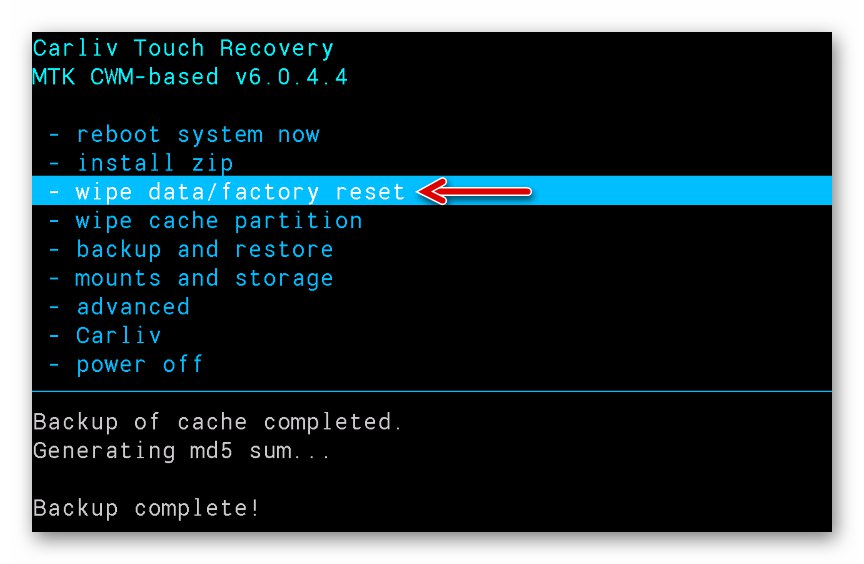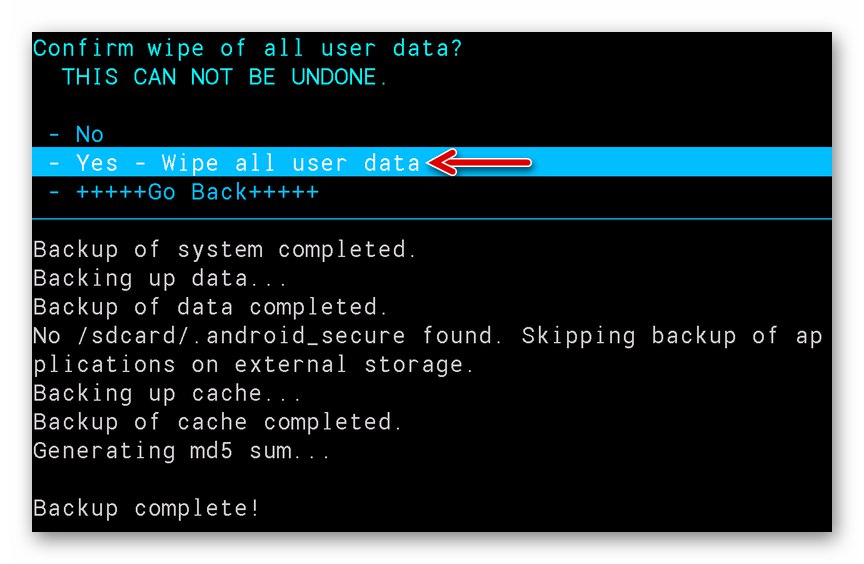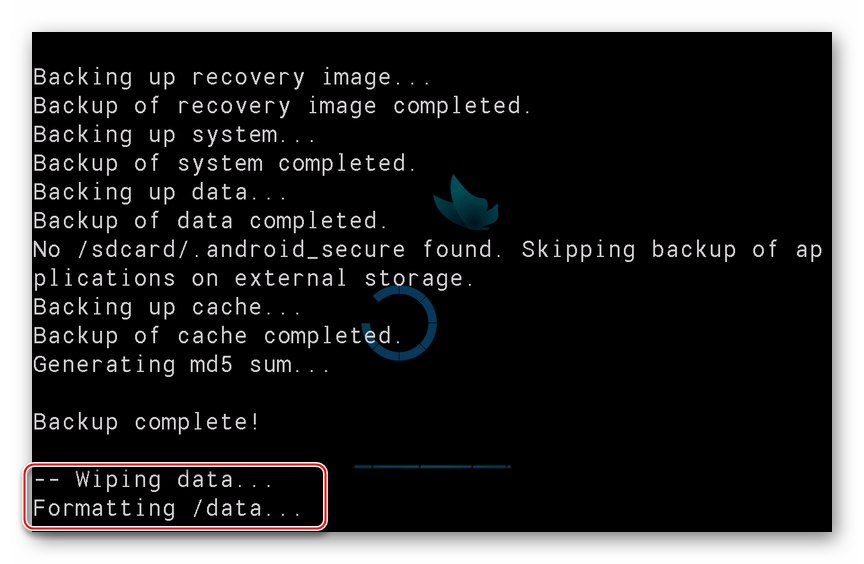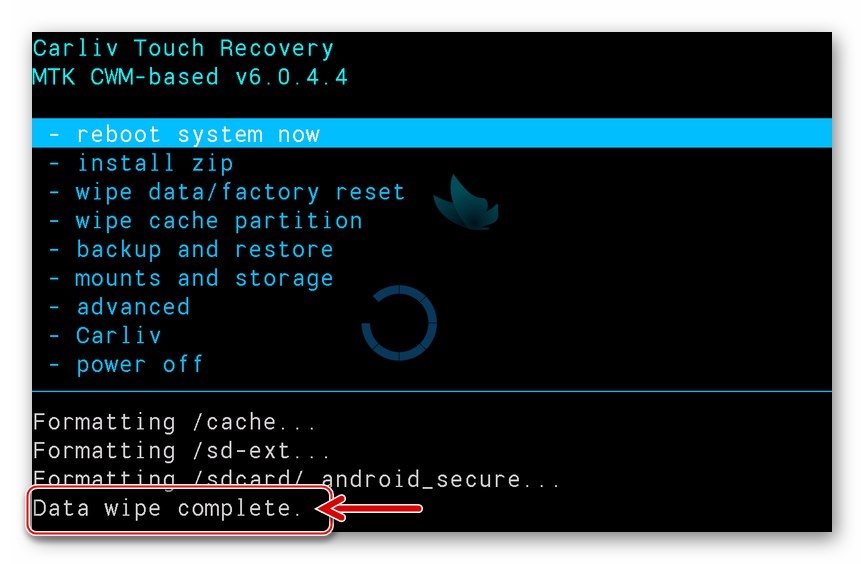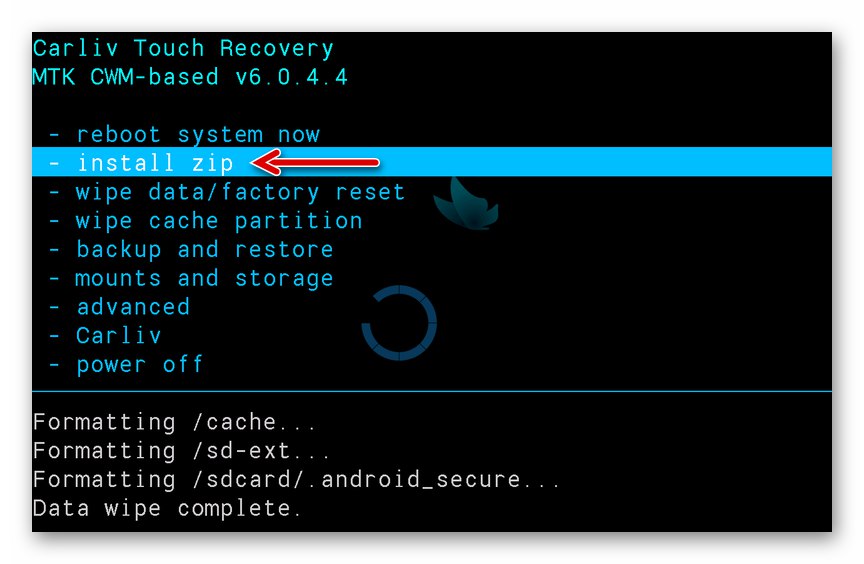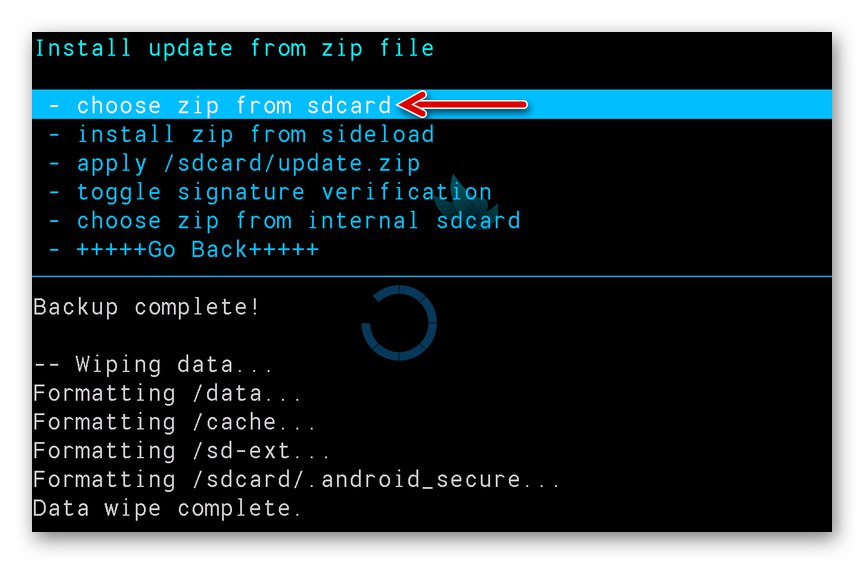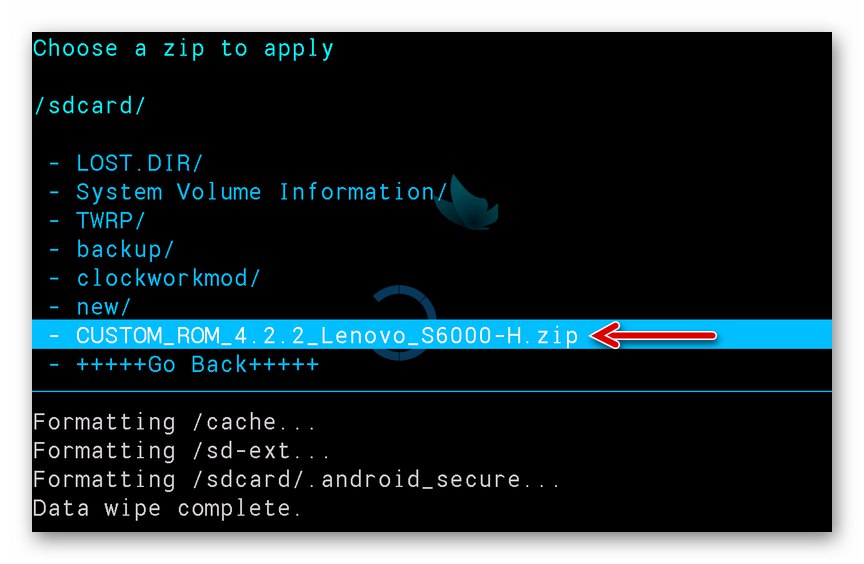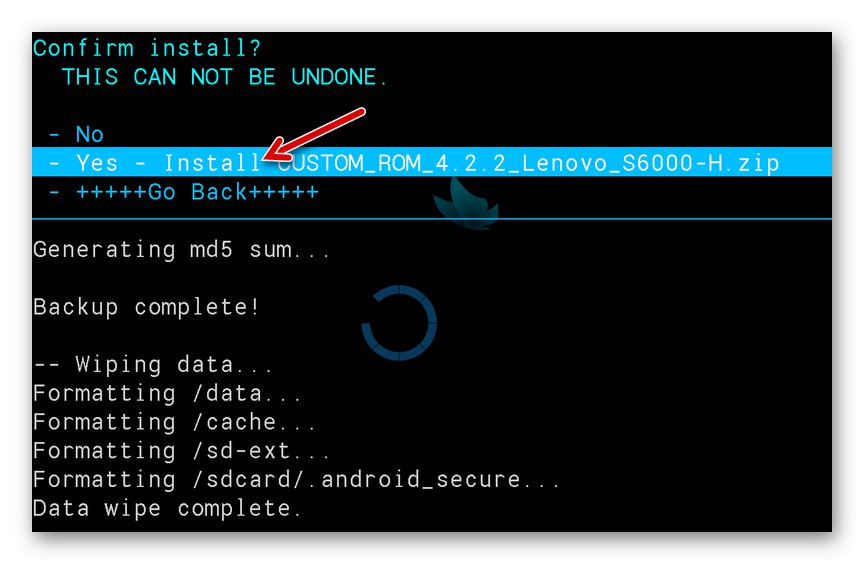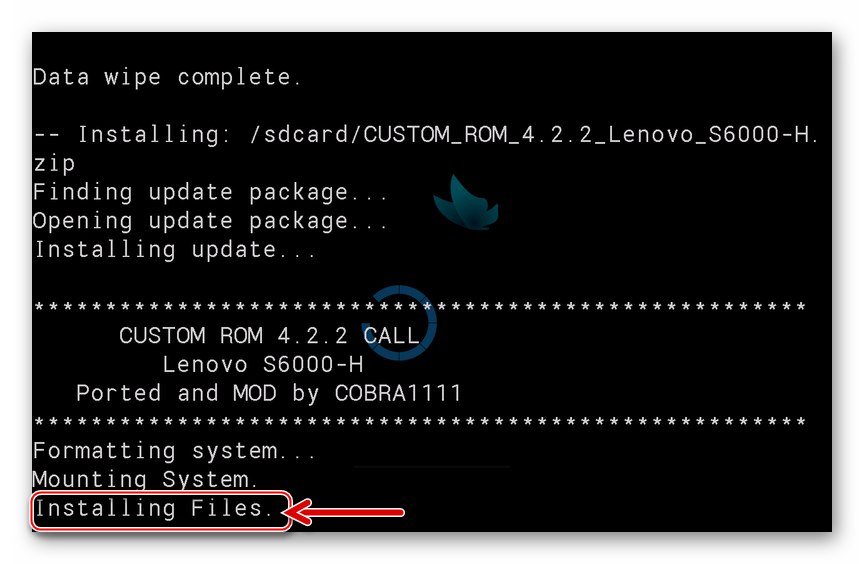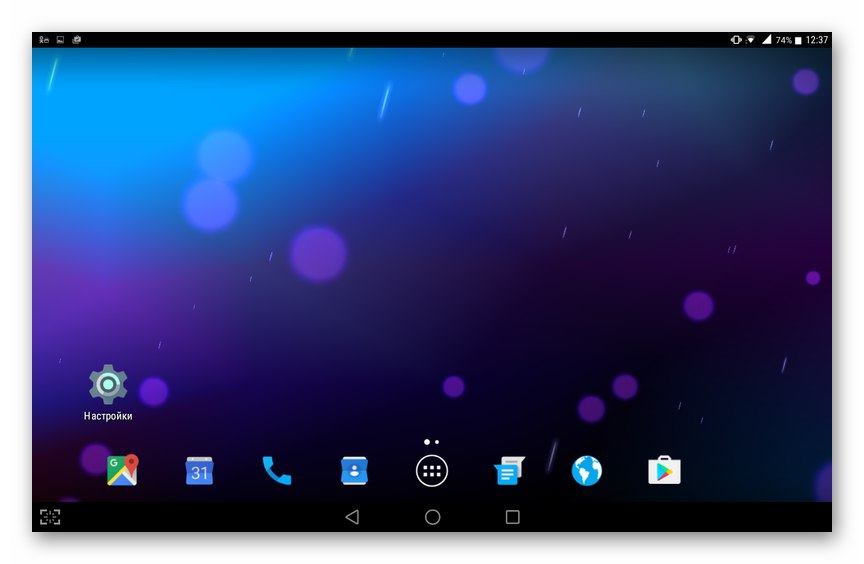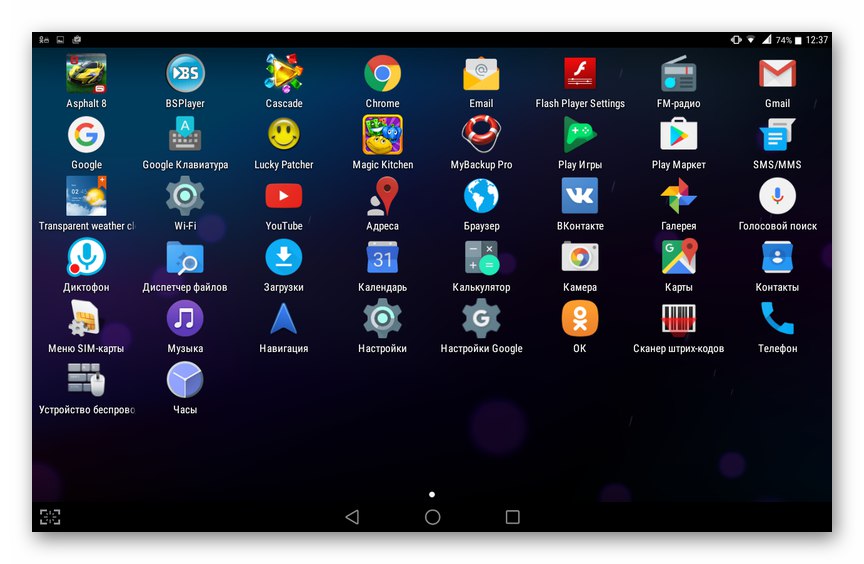Takmer každý používateľ tabletu Android, ktorý je v prevádzke niekoľko rokov, môže čeliť potrebe preinštalovať operačný systém. V tomto článku nájdete informácie o tom, ako bleskovať model Lenovo IdeaTab S6000.
Predtým, ako začnete zasahovať do činnosti systémového softvéru zariadenia so systémom Android, pochopte a zvážte:
Jednotlivé manipulácie, ktoré sa odporúčajú vykonať podľa nižšie uvedených pokynov, predstavujú potenciálne riziko poškodenia prístroja! Zodpovednosť za možné negatívne dôsledky firmvéru a jeho sprievodnej činnosti nesie výhradne vlastník počítača Tablet PC!
Príprava na preinštalovanie systému Android
Bez ohľadu na ciele a výsledky blikania tabletu očakávané používateľom by počítač a samotné zariadenie mali byť istým spôsobom pripravené na zabezpečenie jeho bezproblémovej implementácie.

Hardvérové úpravy
Lenovo IdeaTab S6000 prišiel v dvoch verziách - s 3G modulom (S6000-H) a bez neho (S6000-F). Oficiálny OS pre tieto úpravy je odlišný, takže musíte starostlivo zvážiť výber nainštalovanej zostavy Androidu. Je veľmi ľahké zistiť, s ktorou konkrétnou inštanciou modelu sa budete musieť vyrovnať - prítomnosťou slotu pre SIM kartu. Ak je miesto na inštaláciu karty k dispozícii - pred vami S6000-H, Ak nie –F.

Správnosť definície úpravy môžete overiť otvorením v Androide "Nastavenie" a idem do sekcie „Informácie o počítači Tablet PC“... Pozri sa na význam „Hardvérová verzia“ - je tam uvedený modelový index.
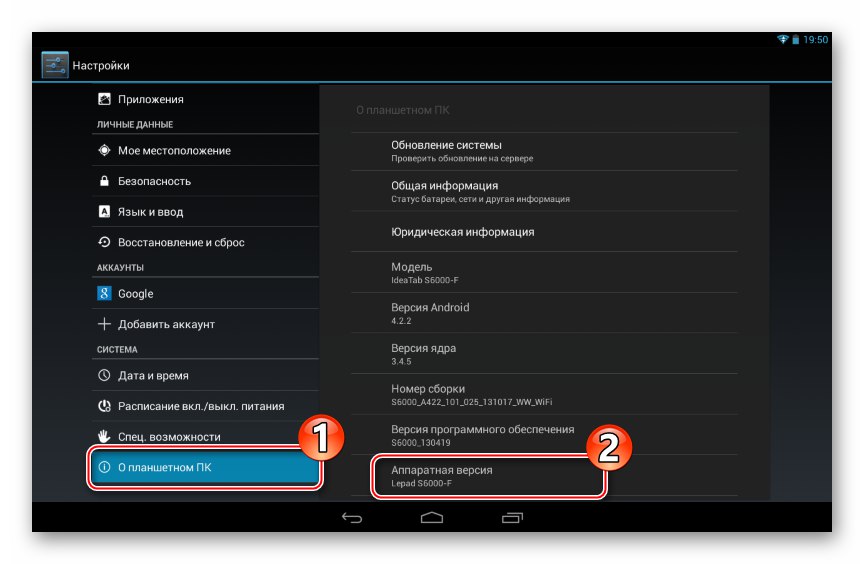
Ako vidíte na snímke vyššie, demonštrácia metód blikania IdeaTab S6000 v tomto článku sa vykonáva na príklade úpravy "F"... Príslušné nástroje a spôsoby jeho použitia sú zároveň vhodné na preinštalovanie Androidu na verzie „H“ príslušné zariadenie. Hlavná vec je vybrať ten správny balík so systémovými softvérovými komponentmi z tých, ktoré sú ponúkané na stiahnutie z odkazov v pokynoch.
Vodiči
Prvým krokom k získaniu efektívneho nástroja na prácu so systémovým softvérom Lenovo S6000 je vybavenie operačného systému ovládačmi počítača - to umožňuje komunikovať so softvérom pomocou mobilného zariadenia prepnutého do špeciálnych prevádzkových režimov.
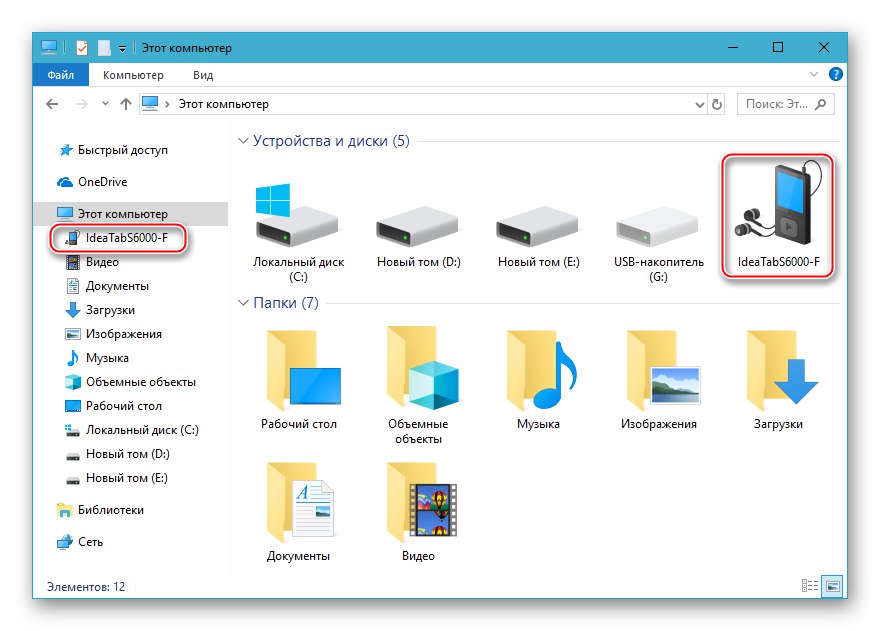
Prečítajte si tiež: Inštalujú sa ovládače pre blikajúce zariadenia so systémom Android
Inštalácia ovládačov pre zariadenia MTK na Androide vydané spoločnosťou Lenovo nie je zvyčajne zložitá, ak použijete automatický inštalátor poskytnutý výrobcom.
Stiahnite si automatický inštalátor pre blikajúci tablet Lenovo S6000
- Deaktivujte overenie digitálneho podpisu komponentov integrovaných do systému Windows.
![Lenovo IdeaTab S6000 inštalujúci ovládače pre firmvér tabletu - deaktivuje overenie digitálneho podpisu]()
Viac informácií: Ako vypnúť overenie digitálneho podpisu vodiča v systéme Windows
- Stiahnite si z odkazu pred týmto pokynom a otvorte súbor LenovoUsbDriver_v1.1.34.exe.
- Kliknite „Ďalej“ v prvom okne Sprievodcu doplnkom pre spárovanie tabletu a počítača.
- Kliknite „Ďalej“ ešte raz.
- Zadajte umiestnenie na disku PC, kam sa budú súbory kopírovať, alebo ponechajte predvolenú cestu nezmenenú. Kliknite "Inštalácia".
- Počkajte na koniec procesu kopírovania súborov na disk počítača.
- Kliknite "Hotový" v okne označujúcom dokončenie inštalačného programu.
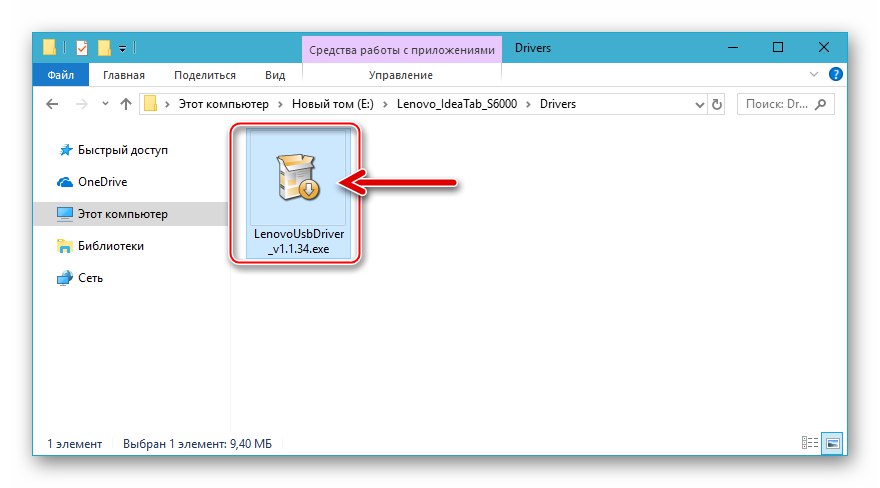
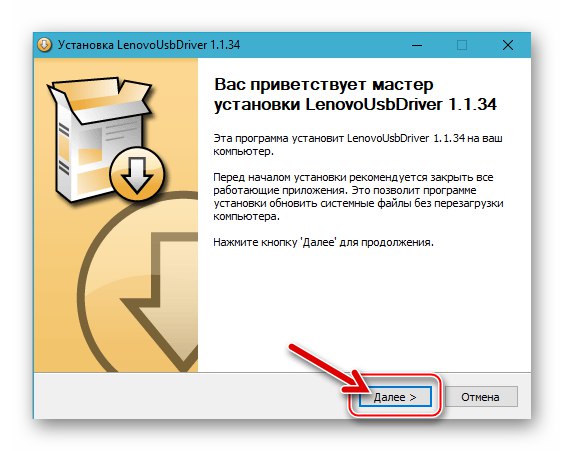
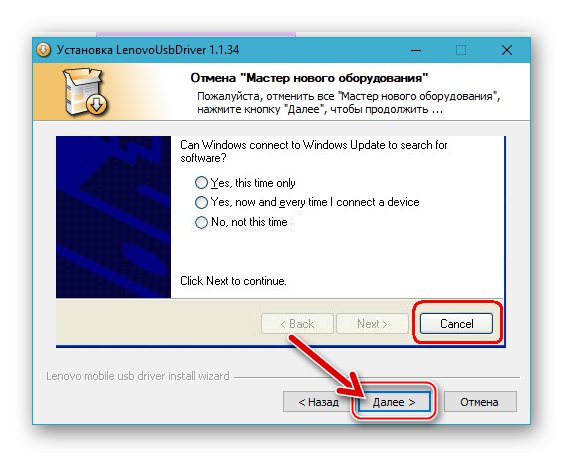
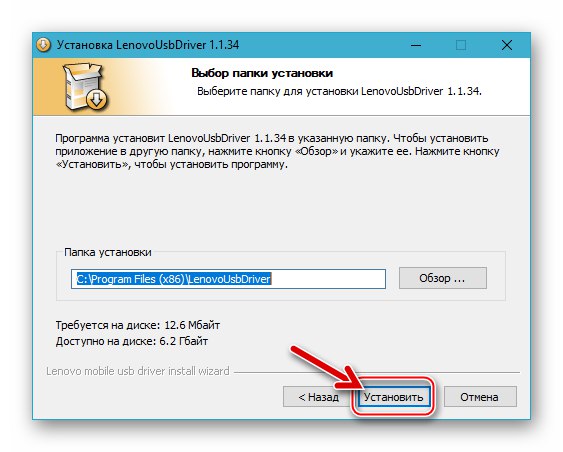
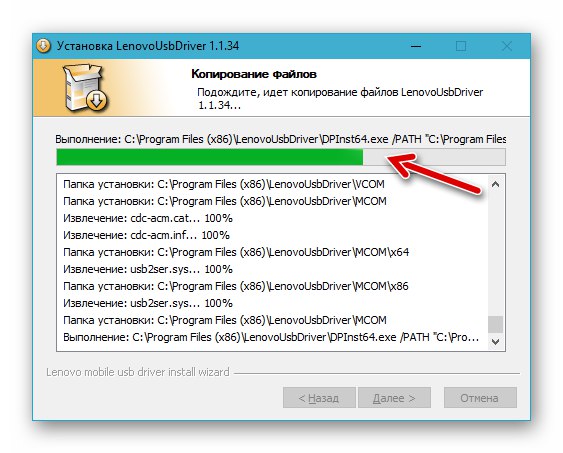
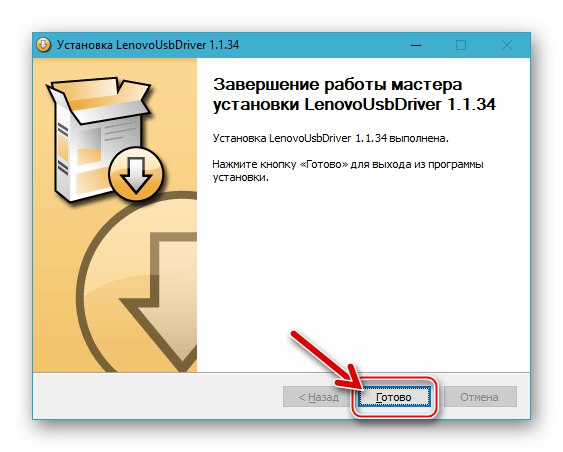
Prevádzkové režimy tabletu
Ak chcete získať prístup do oblastí systémovej pamäte zariadenia Android, musíte v ňom aktivovať určité možnosti alebo prepnúť zariadenie do jedného zo servisných režimov prevádzky.Po vykonaní nasledujúcich krokov sa nielen naučíte, ako prepnúť „tablet“ do špecializovaných stavov, ale môžete sa tiež uistiť, že budete pozorovať zoznam zariadení zobrazených v Správcovi zariadení Windows (RC), či sú ovládače nainštalované správne.

- „MTK Preloader“ - hlavný režim blikania tabletu z počítača, ktorý sa automaticky na krátky čas aktivuje pri každom zapnutí prvého. Otvorte diaľkové ovládanie a pripojte úplne vypnutú S6000 k počítaču. Výsledkom je, že na niekoľko sekúnd medzi položkami sekcie „Porty COM a LPT“ prístroj sa zobrazí „MediaTek PreLoader USB VCOM (Android)“.
-
Ladenie USB... Množstvo úloh súvisiacich s preinštalovaním OS Android sa rieši odosielaním príkazov do mobilného zariadenia cez Android Debug Bridge (ADB)... Ak chcete využiť túto príležitosť na tablete, musíte aktivovať režim „Debugs“... Postup je štandardný a je popísaný v článku na nasledujúcom odkaze:
![Lenovo IdeaTab S6000 aktivácia režimu ladenia USB]()
Viac informácií: Na zariadení s Androidom aktivujeme „Debugging via USB“
Pri pripájaní S6000 k „Ladenie“ do počítača, Správca zariadení Windows to rozpozná ako „Lenovo Composite ADB Interface“.
![Tablet Lenovo IdeaTab S6000 s povoleným ladením USB v Správcovi zariadení]()
-
„Obnova“ - softvérový modul, ktorý umožňuje jednotlivé manipulácie so systémovým softvérom zariadení s Androidom bez pomoci PC. Prostredníctvom prostredia obnovenia z výroby môžete efektívne resetovať parametre zariadenia a vyčistiť jeho pamäť. Neoficiálne riešenia (prispôsobené zotavenie) vám umožňujú vykonávať širšiu škálu operácií vrátane inštalácie Androidu. Postup obnovenia:
- Na Lenovo S6000 vo vypnutom stave stlačte a podržte klávesy „Zvýšiť hlasitosť“ a „Inklúzia“ kým sa na obrazovke nezobrazí zoznam režimov spustenia. Konanie na tlačidle „Zvýšiť hlasitosť“, nastavte improvizovanú šípku protiľahlému bodu Režim obnovenia a stlačte „Znížiť hlasitosť“.
- Keď sa na obrazovke tabletu objaví obrázok chybného systému Android, krátko stlačte „Jedlo“.
- Zobrazí sa ponuka možností pre prostredie obnovy. Pri "natívnom" zotavení sa pohyb v bodoch vykonáva pomocou tlačidla „Volume -“, a potvrdzuje sa výber jednej alebo druhej možnosti „Hlasitosť +“... Ak chcete opustiť prostredie, zavolajte funkciu „Reštartovať systém teraz“.
![Ponuka režimov spustenia tabletu Lenovo IdeaTab S6000 - volanie prostredia na obnovenie z výroby]()
![Lenovo IdeaTab S6000 obnovenie z výroby - vyvolajte ponuku funkcií]()
![Obnova továrenských nastavení tabletu Lenovo IdeaTab S6000]()
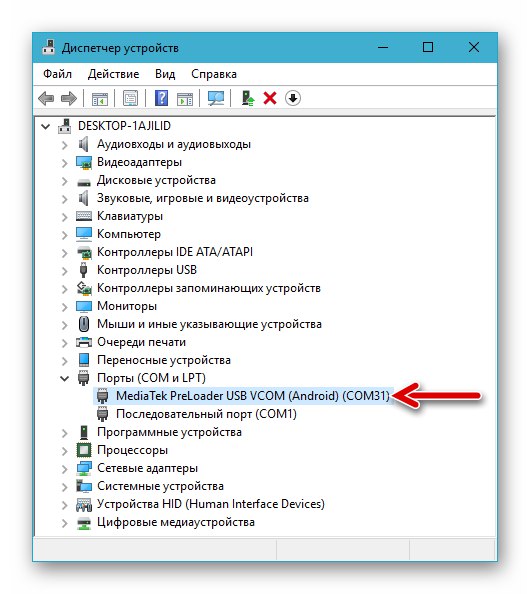
Softvér
Po zaistení rozhrania tabletu vo všetkých režimoch prevádzky s počítačom na ceste k jeho premene na plnohodnotný nástroj, pomocou ktorého je možné vykonať firmvér, zostáva len jeden krok - inštalácia špecializovaných programov. Na úplnú opätovnú inštaláciu systému Android v príslušnom modeli a operáciách sprevádzajúcich tento proces sú potrebné dva nástroje.

Lenovo Smart Assistant (LSA)
Oficiálny manažér ponúkaný výrobcom na správu mobilných zariadení vlastnej značky z počítača. Aplikácia poskytuje svojim používateľom možnosti vrátane zálohovania údajov z tabletu a tiež vám umožňuje aktualizovať oficiálny firmvér.

Distribúciu LSA si môžete stiahnuť zo stránky technickej podpory na oficiálnej webovej stránke Lenovo.
Stiahnite si aplikáciu Lenovo Smart Assistant z oficiálnych webových stránok
- Sprievodca inštaláciou správcu je štandardný. Otvorte súbor lmsa_vX.X.X.X_setup.exe.
![Lenovo IdeaTab S6000 distribučná sada Smart Assistant - manažér pre prácu s tabletom]()
- Kliknite "Ďalšie" v prvých dvoch
![Lenovo IdeaTab S6000 začne inštalovať aplikáciu Smart Assistant]()
inštalačné okná.
![Druhé inštalačné okno aplikácie Lenovo IdeaTab S6000 Smart Assistant]()
- Kliknite "Inštalácia" v okne s výberom cesty pre umiestnenie súborov aplikácie.
![Lenovo IdeaTab S6000 spustením procesu inštalácie aplikácie Smart Assistant]()
- Počkajte na dokončenie inštalácie.
![Proces inštalácie inteligentného asistenta Lenovo IdeaTab S6000]()
- Kliknite "Skončiť" v poslednom okne Sprievodcu inštaláciou.
![Lenovo IdeaTab S6000 dokončuje inštaláciu aplikácie Smart Assistant]()
SP Flash Tool (SPFT)
Univerzálne riešenie pre prácu so systémovými oblasťami pamäte zariadení založené na procesoroch Mediatek.

Opakovane sme zvažovali spoluprácu s SP FlashTool v materiáloch zverejnených na našej webovej stránke nájdete informácie o všeobecných zásadách fungovania nástroja napríklad na odkaze:
Viac informácií: Ako flashovať zariadenie Android pomocou nástroja SP FLash
Je potrebné poznamenať, že pre firmvér Lenovo S6000 sa odporúča používať verziu FlashTool nie vyššiu ako 3.1344. Archív obsahujúci zostavu nástrojov zahrnutú v článku je k dispozícii na stiahnutie na nasledujúcom odkaze:
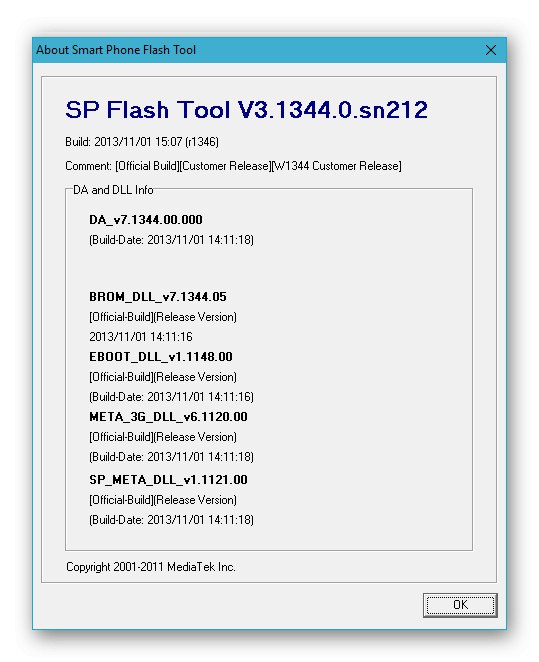
Stiahnite si SP Flash Tool v.3.1344 pre blikajúci tablet Lenovo S6000
Nie je potrebné inštalovať program - stačí rozbaliť balíček s jeho komponentmi do samostatného priečinka a spustiť ho otvorením súboru Flash_tool.exe.
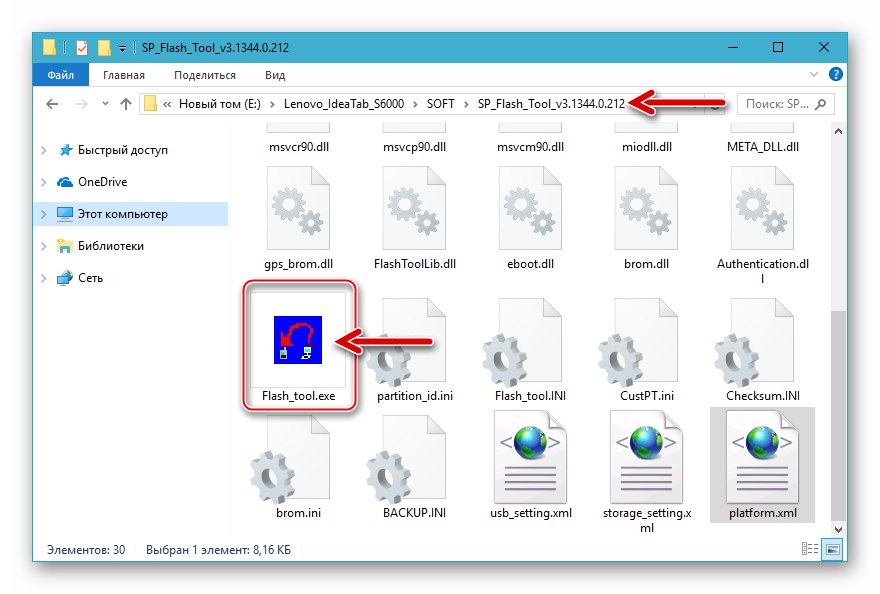
Koreňové práva
Na získanie úplného prístupu k systému Android, napríklad na vytvorenie zálohy alebo inštaláciu vlastnej obnovy na tablete bez počítača, budete potrebovať oprávnenie Superusera. Zakorenenie je na Lenovo S6000 hračkou - stačí použiť aplikáciu Framaroot.
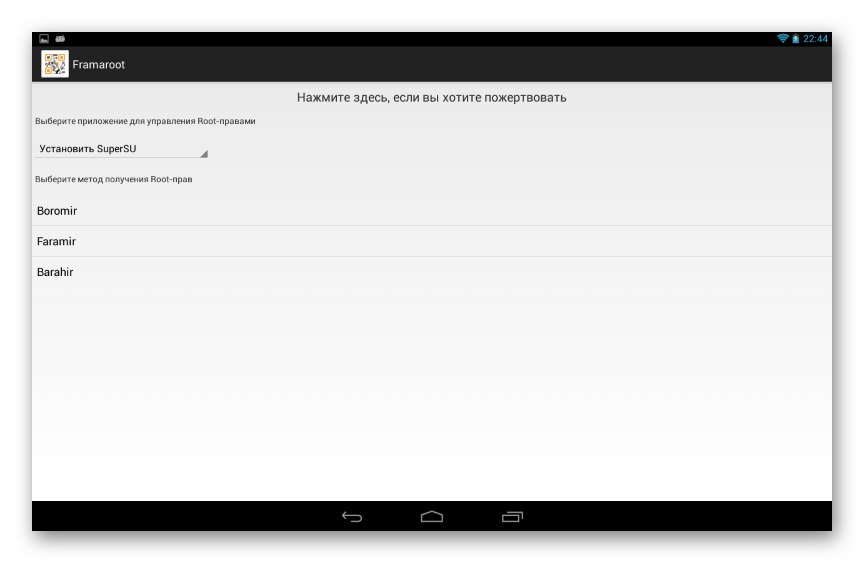
Práca s nástrojom Framarut sa vykonáva podľa nasledujúcich jednoduchých pokynov:
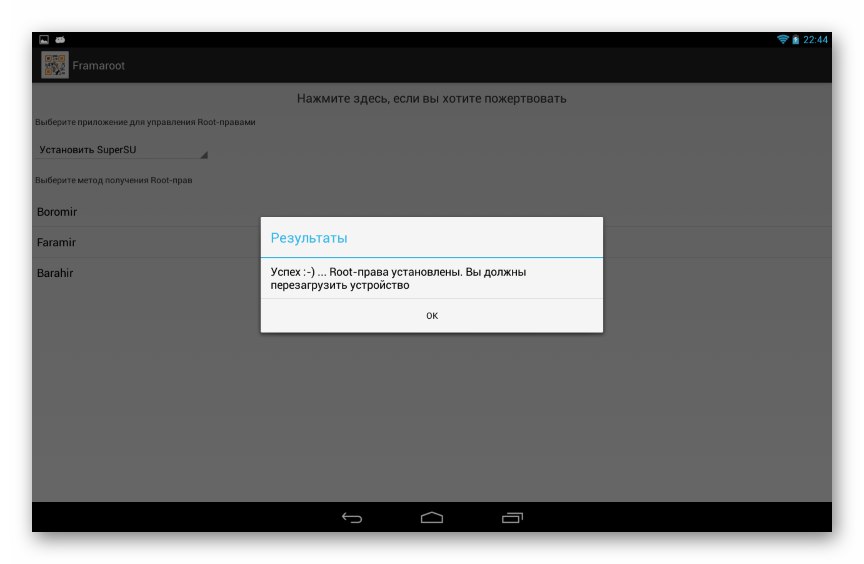
Viac informácií: Zakorenenie systému Android cez Framaroot bez PC
V zriedkavých prípadoch sa program Framaroot ukáže ako neúčinný vo vzťahu k modelu, potom môžete použiť nástroj s názvom KingoRoot.
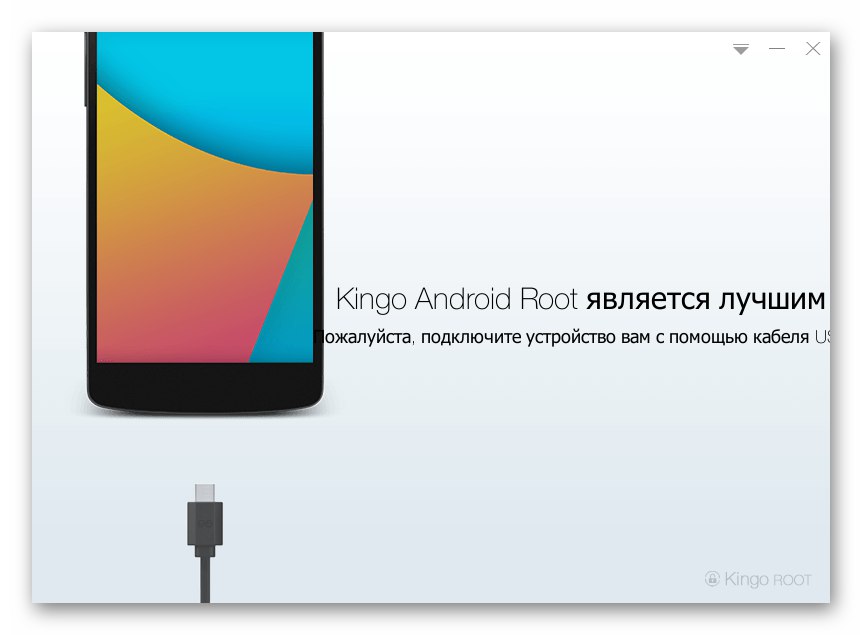
Pokyny na rootovanie zariadení s Androidom pomocou KingoRut nájdete v materiáli na našej webovej stránke:
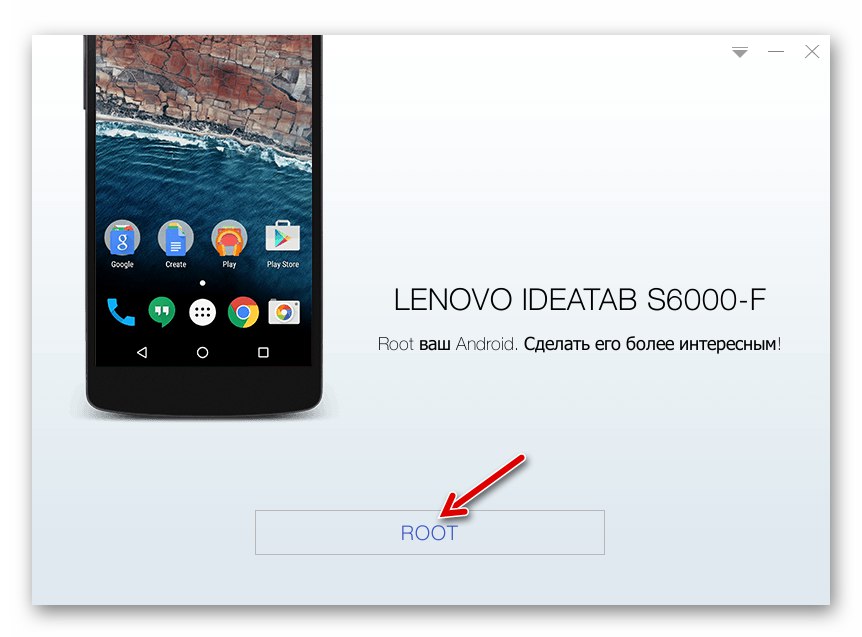
Viac informácií: Získanie oprávnení superužívateľa v systéme Android pomocou nástroja Kingo Root
Zálohovanie dát, zálohovanie NVRAM
Pred preinštalovaním operačného systému Android by ste sa mali postarať o bezpečnosť údajov, ktoré sa počas prevádzky zhromaždili v pamäti zariadenia. Všetky informácie z interného úložiska zariadenia budú počas procesu firmvéru vymazané, preto je potrebné ich skopírovať na bezpečné miesto v úložisku.

Viac informácií: Ako zálohovať informácie zo zariadenia so systémom Android pred blikaním
Najracionálnejším riešením by bolo zálohovanie používateľských údajov zo S6000 Lenovo Smart Assistant... Naše stránky opakovane popisovali proces kopírovania informácií pomocou špecifikovanej aplikácie správcu pre zariadenia výrobcu. Ak chcete uložiť kontakty, SMS, obrázky, videá atď. Z príslušného modelu, postupujte podľa pokynov uvedených nižšie.
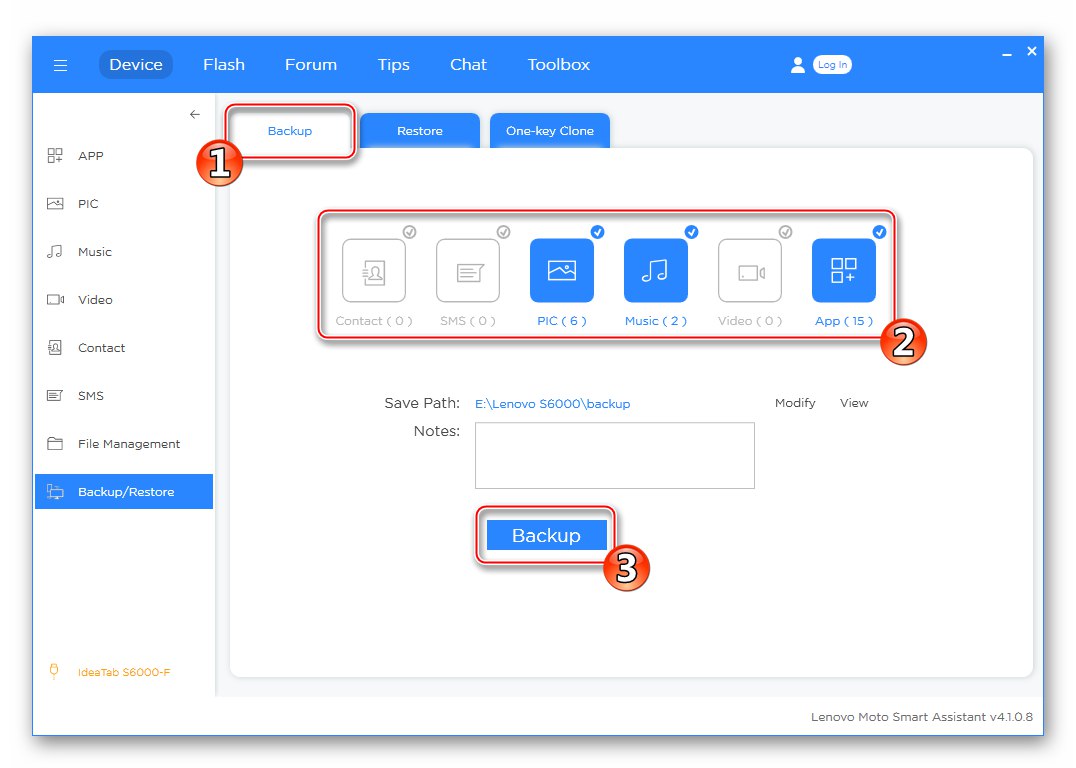
Viac informácií: Pred blikaním zálohujte informácie z tabletu Lenovo s Androidom
Okrem ukladania údajov generovaných používateľom sa pred závažným zásahom do systémového softvéru tabletu dôrazne odporúča získať a uložiť výpis systémového oddielu. „NVRAM“ jeho pamiatka. Táto oblasť ukladá informácie o celulárnych sieťach (IMEI) a tiež kalibrácie funkcií Wi-Fi a Bluetooth.

Ak dôjde k poškodeniu oddielu počas procesu firmvéru, čo nie je taká zriedkavá situácia, tieto moduly už nebudú správne vykonávať svoje funkcie, kým „NVRAM“ nebude obnovený. Chráňte zariadenie pred poškodením a chráňte sa pred nutnosťou vykonať zložitý postup obnovy oddielu bez zálohovania, prípadne pomocou špecializovaného skriptu.
Stiahnite si skript na zálohovanie a obnovenie tabletu NVRAM Lenovo IdeaTab S6000
- Stiahnite si balík z vyššie uvedeného odkazu a rozbaľte ho.
- Získajte práva root na svojom zariadení, aktivujte „Debugging by YUSB“ a potom ho pripojte k počítaču.
- Spustite súbor nv_backup.bat.
- Počkajte na dokončenie operácie čítania výpisu „NVRAM“... Priebeh procesu sa zobrazuje v spustenej konzole Windows a po dokončení sa zobrazí správa "Pre pokračovanie stlačte ľubovolnú klávesu ...".
- Vo výsledku sa súbor zobrazí v adresári obsahujúcom skript nvram.img, čo je skládka sekcie „NVRAM“ pamäť mobilného zariadenia.
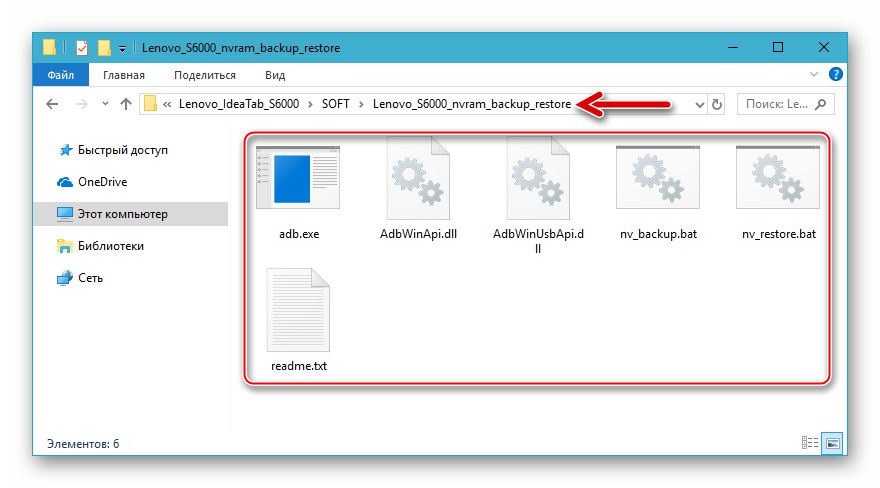
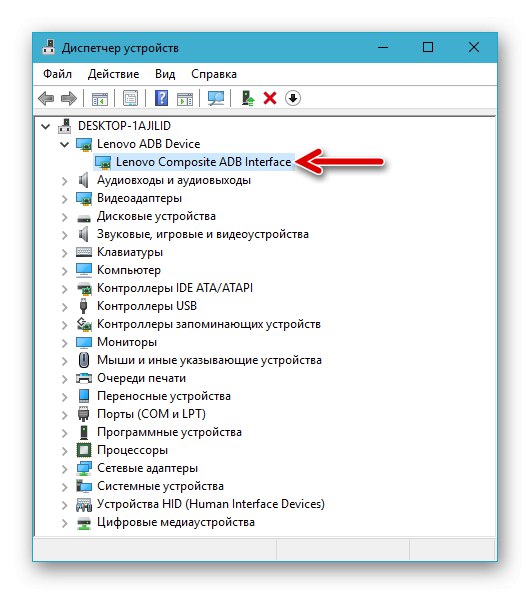
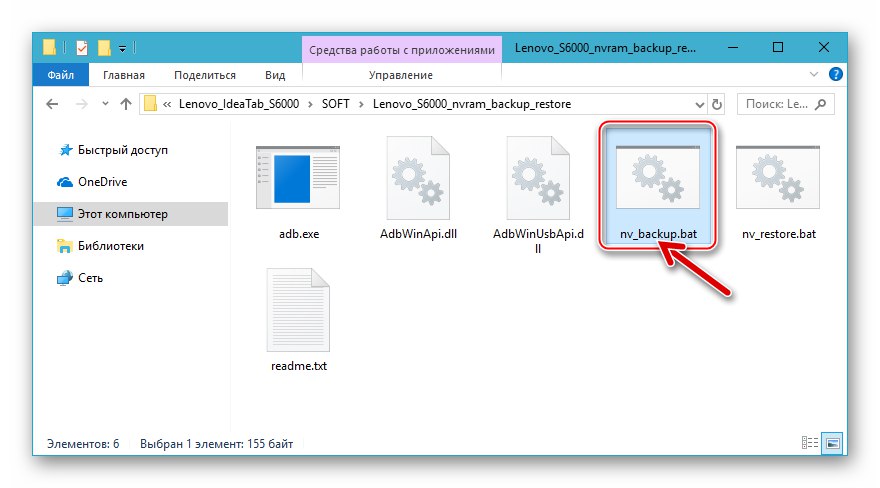
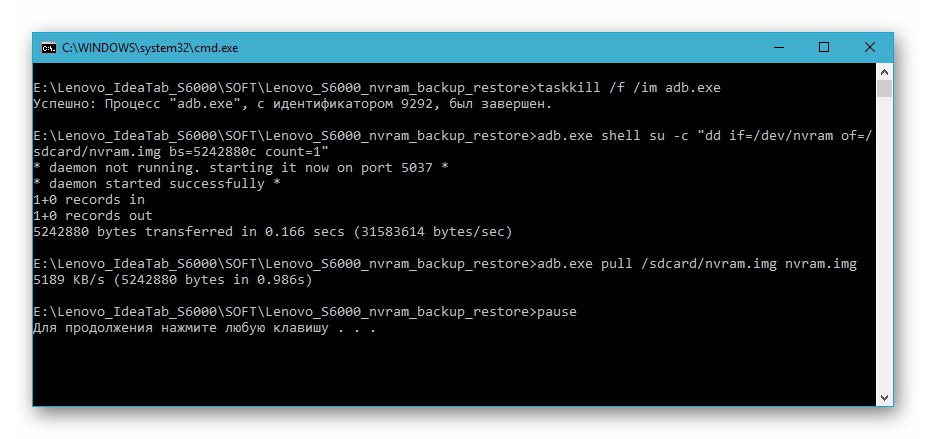
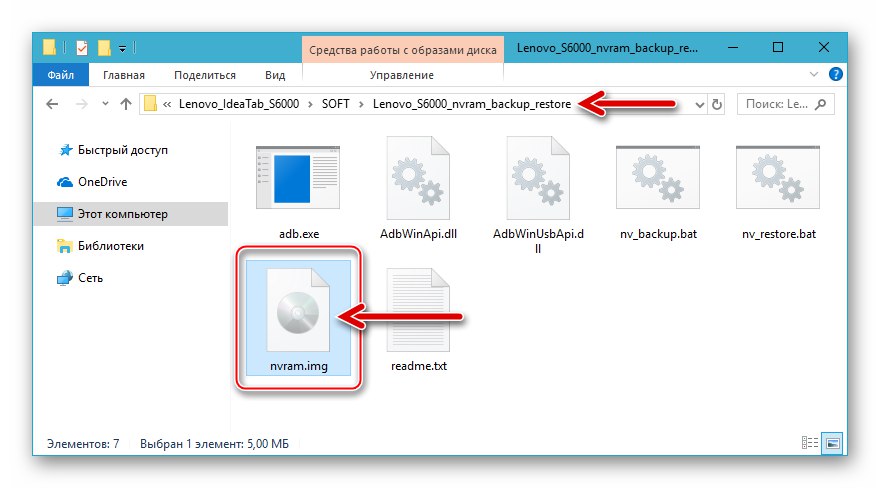
Ak chcete v prípade potreby obnoviť údaje v najdôležitejšej oblasti pamäte, postupujte podľa vyššie uvedených krokov, ktoré zahŕňajú korektúru informácií, ale spustite súbor nv_restore.bat.
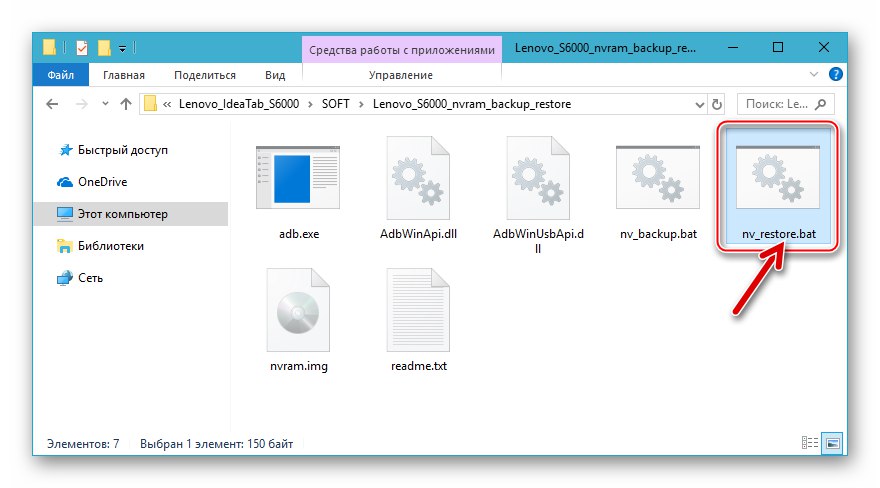
Tvrdý reštart
Na obnovenie normálneho fungovania systému Android nie je vždy potrebné preinštalovať mobilný operačný systém. Ak Lenovo S6000 preukáže pokles úrovne výkonu, „spomalí sa“, pravidelne sa reštartuje atď., Je možné, že je to spôsobené upchatým systémom, vystavením škodlivému softvéru a ďalším faktorom, ktoré nevyhnutne vzniknú pri dlhodobom používaní zariadenia.

Účinným riešením, ako sa z týchto situácií dostať, je často resetovať nastavenia a vyčistiť pamäť zariadenia.V niektorých prípadoch vám umožňuje postupovanie podľa pokynov uvedených nižšie vyradiť zariadenie zo stavu, keď sa nespustí v systéme, ale iba zobrazí logo zavádzania. Inými slovami, v prípade uvažovaného modelu umožňuje „tvrdý reset“ niekedy obnoviť bežné spustenie systému Android.
- Vstúpte do prostredia na obnovenie z výroby. Vyberte možnosť z ponuky "Zmazať údaje / obnoviť továrenské nastavenia".
- Potvrďte svoj zámer vyčistiť a resetovať zvýraznením „Yes - delete all user data“ a potom kliknúť „Vol +“.
- Počkajte na dokončenie operácie.
- Po zobrazení upozornenia na obrazovke "Vymazávanie dát hotové" reštartujte systém Android.
- Spustenie operačného systému po resetovaní je ukončené zobrazením obrazovky, ktorá poskytuje príležitosť zvoliť jazyk a časové pásmo rozhrania. V rozbaľovacích zoznamoch zadajte hodnoty týchto parametrov.
- Ďalej definujte zvyšok nastavení systému Android.
- Vďaka tomu dostanete Lenovo S6000 po vybalení z krabice, aspoň čo sa týka softvérovej časti zariadenia.
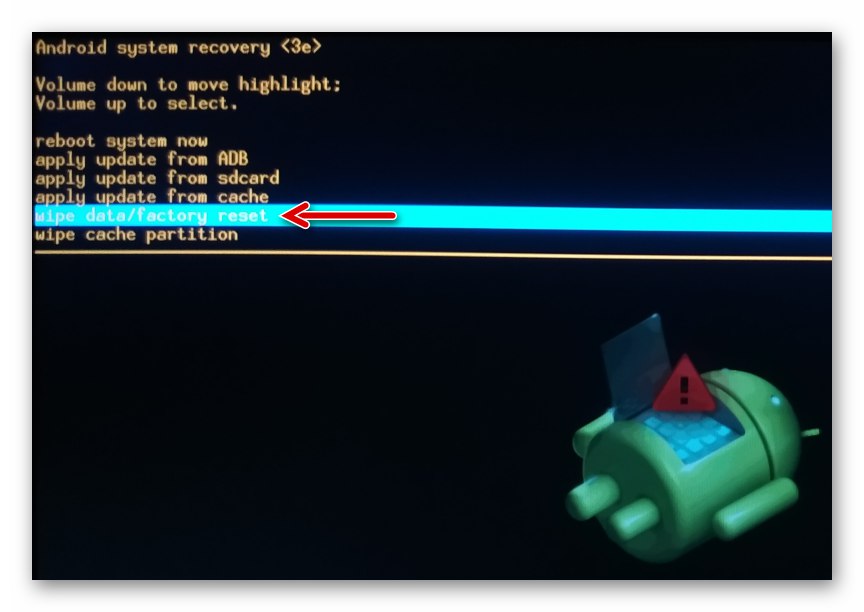
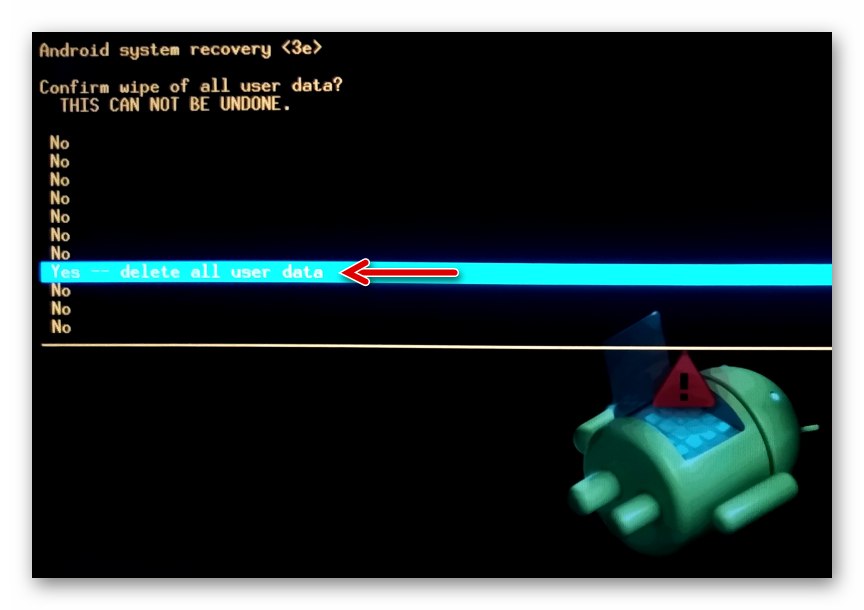
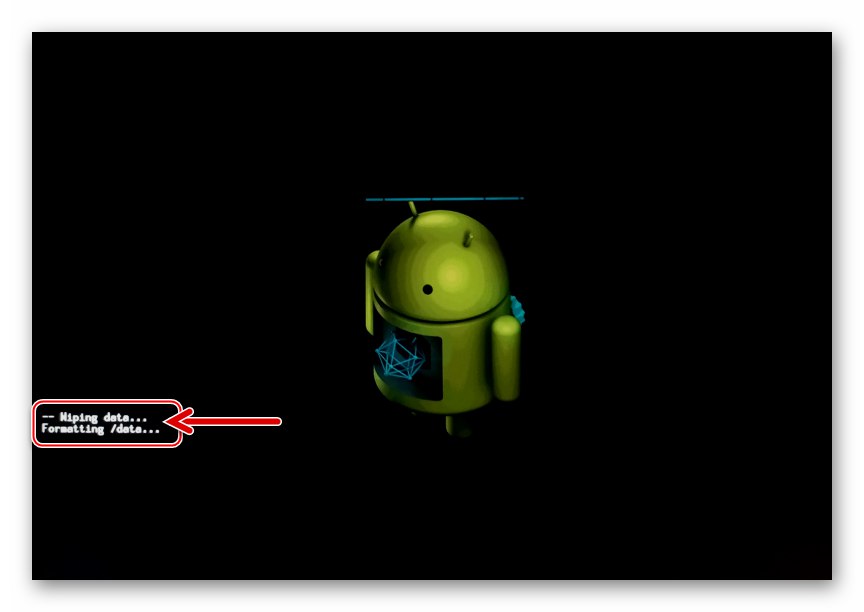
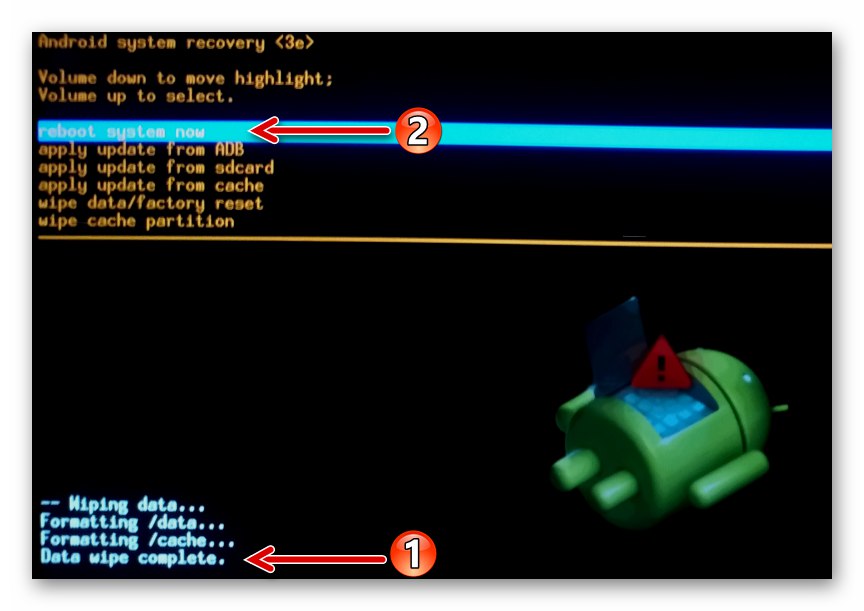
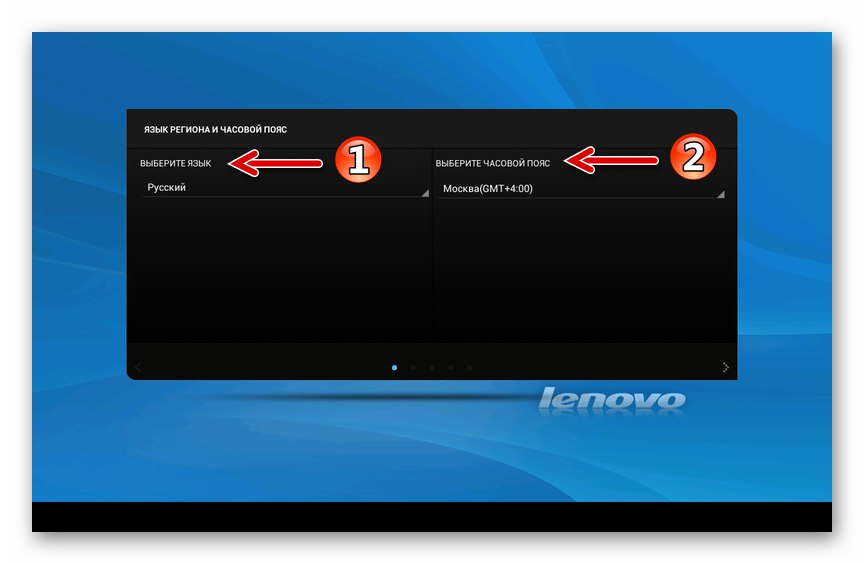
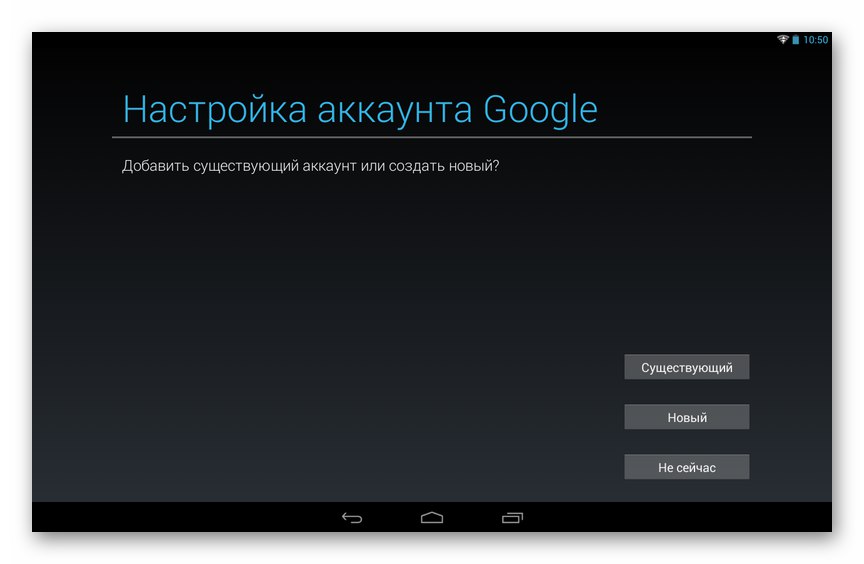
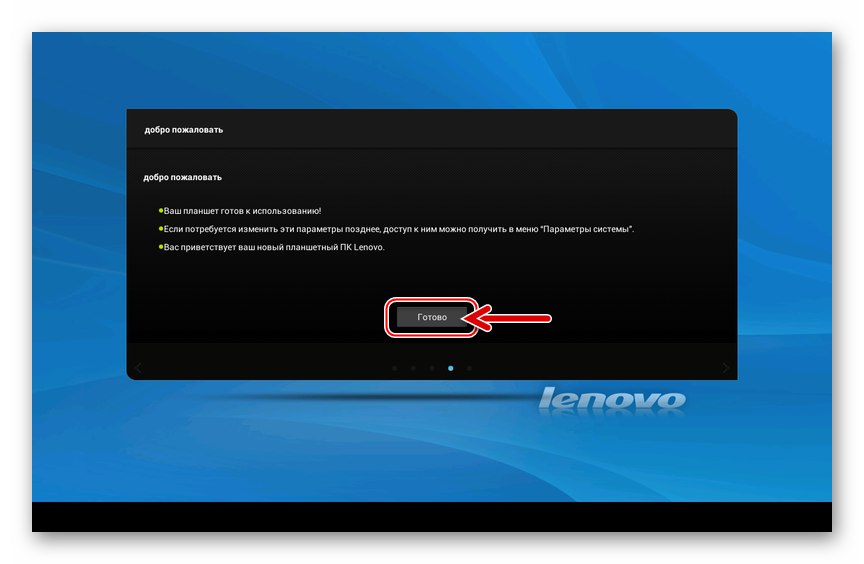
Ako flashovať Lenovo IdeaTab S6000
Po vykonaní odporúčaní z predchádzajúcej časti tohto článku môžeme predpokladať, že ste pripravení na blikanie tabletu. Prečítajte si pokyny od začiatku do konca, vyberte, v závislosti od stavu softvéru zariadenia a požadovaného výsledku, spôsob vykonania operácie a pokračujte v preinštalovaní systému Android.

Metóda 1: Aktualizácia oficiálneho softvéru z počítača
Ak je účelom firmvéru IdeaTab S6000 iba aktualizácia oficiálnej verzie systému na najnovšiu verziu ponúkanú výrobcom, najlepším riešením tohto problému by bolo použitie Lenovo Smart Assistant... Všetko, čo potrebujete, je manažérska aplikácia a zariadenie schopné zavedenia systému Android.

- Zálohujte si dôležité informácie do pamäte tabletu. Ak chcete nainštalovať systém „vyčistiť“, resetujte zariadenie a vyčistite jeho pamäť pomocou obnovenia z výroby.
- Spustite aplikáciu LSA. Aktivujte na tablete ladenie USB a pripojte ho k počítaču.
- Počkajte, kým sa v okne Asistenta zobrazí názov modelu zariadenia, a potom kliknite na tlačidlo „Flash“ v ponuke vyššie.
- Počkajte chvíľu, kým program načíta údaje o nainštalovanej zostave Androidu, a skontaktuje sa so servermi Lenovo, aby skontroloval, či je možné aktualizovať verziu operačného systému.
- Ak je možné aktualizovať firmvér, v ďalšom okne vedľa položky „New Ver:“ číslo nového zostavenia systému Android sa zobrazí a vedľa ikony "Stiahnuť ▼", - kliknite na ňu.
- Počkajte, kým sa balík s aktualizovanými súčasťami mobilného operačného systému stiahne na disk PC. Hneď ako je operácia dokončená, tlačidlo sa stane aktívnym „Inovovať“ - kliknutím na ňu spustíte proces aktualizácie systému Android.
- Kliknite „Pokračovať“ vo dvoch
![Lenovo IdeaTab S6000 Smart Assistant - žiadosť pred inštaláciou aktualizácie systému Android]()
výzvy, ktoré sa postupne zobrazia.
![Lenovo IdeaTab S6000 Varovanie pred nutnosťou zálohovania údajov pred blikaním pomocou aplikácie Smart Assistant]()
- Ďalej postup pri aktualizácii verzie firmvéru prebieha automaticky a nevyžaduje zásah - sledujte indikátor priebehu plnenia.
- Po prenose potrebných súborov do pamäte zariadenia názov tlačidla „Inovuje sa ...“ v okne Smart Assistant sa zmení na "Skončiť"a IdeaTab sa reštartuje a začne sám aktualizovať svoje komponenty OS.
- Počkajte na dokončenie procesu inštalácie aktualizácie - indikátor priebehu na obrazovke zariadenia sa vyplní a znova sa reštartuje.
- Vďaka tomu sa spustí už aktualizovaná verzia mobilného OS, ktorá bude informovaná príslušným oznámením.
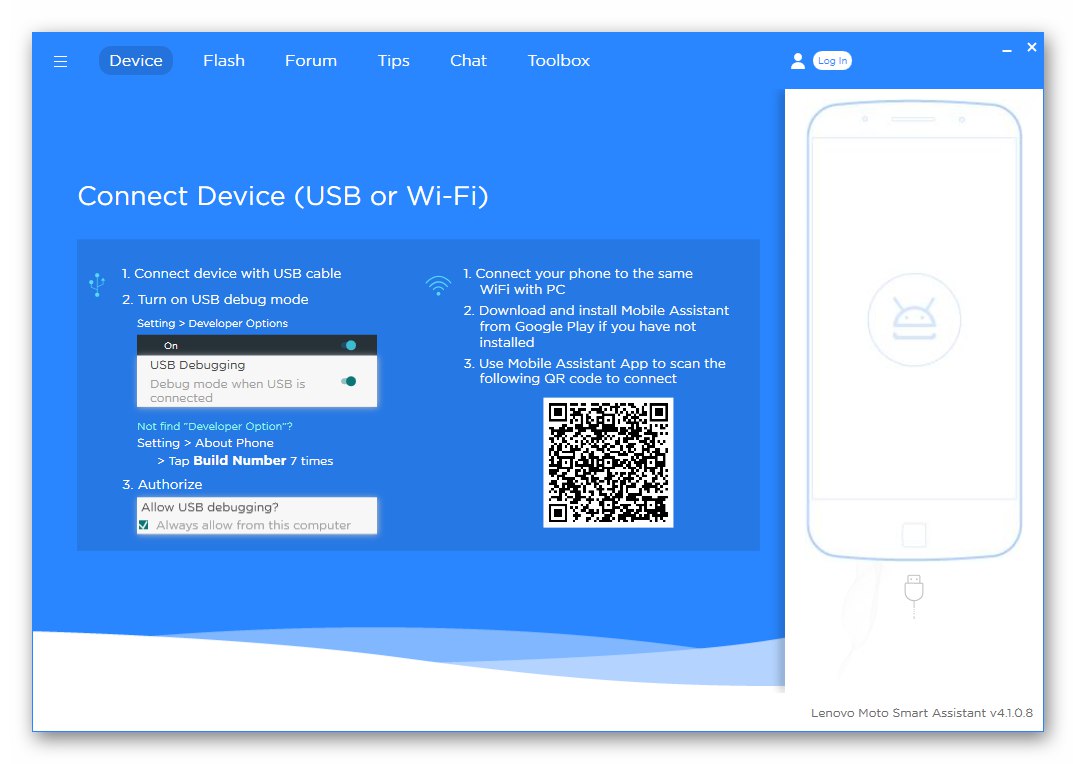
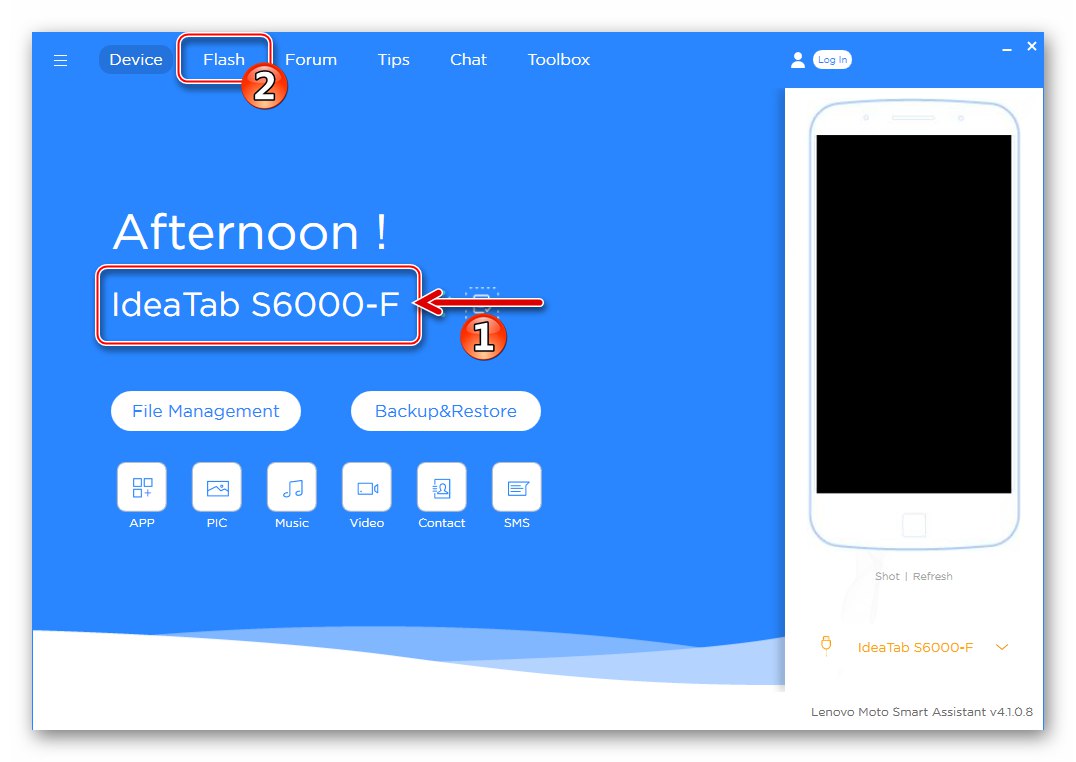
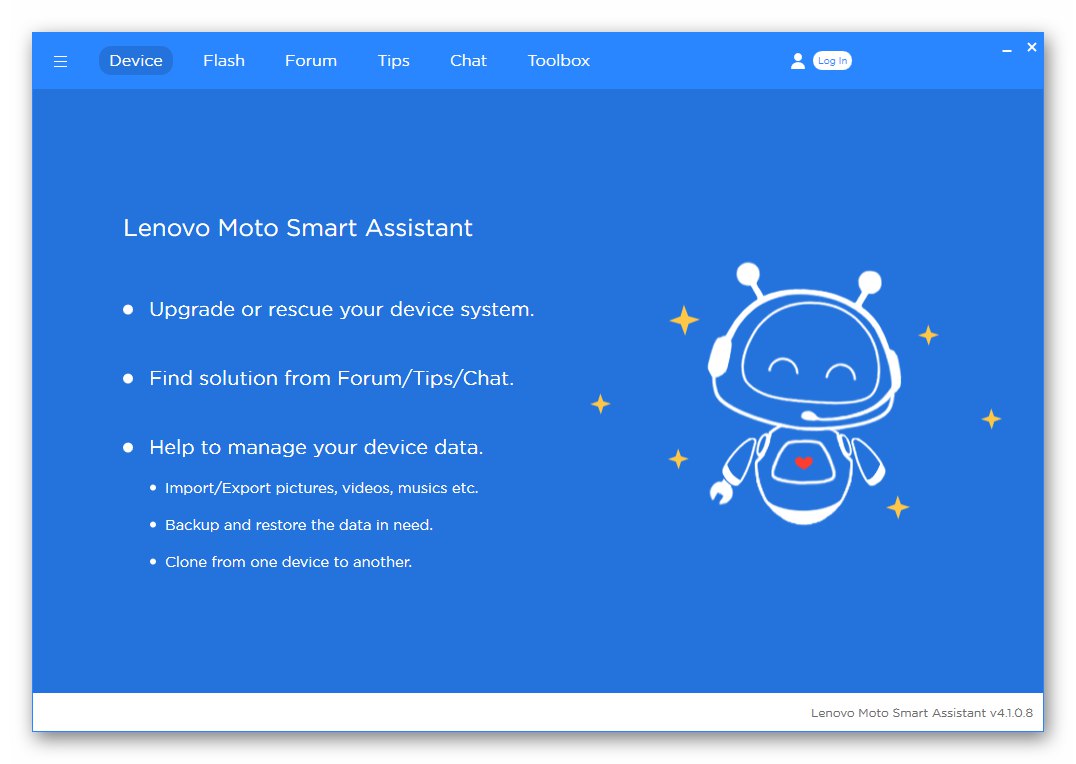
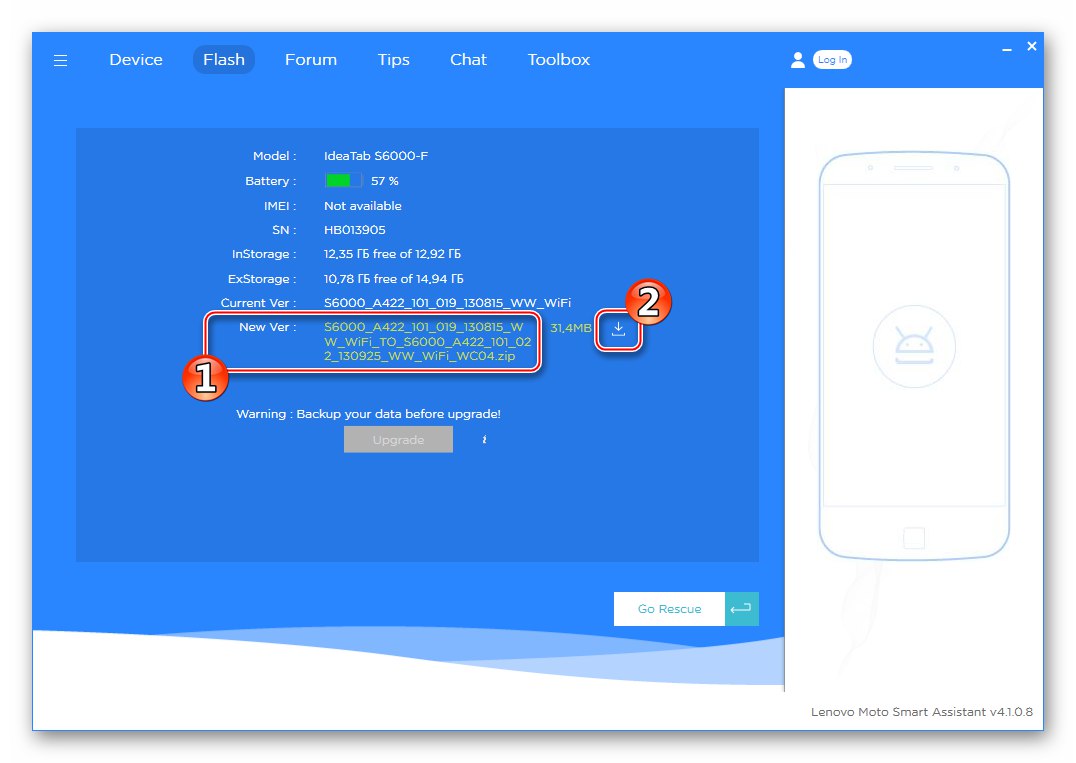
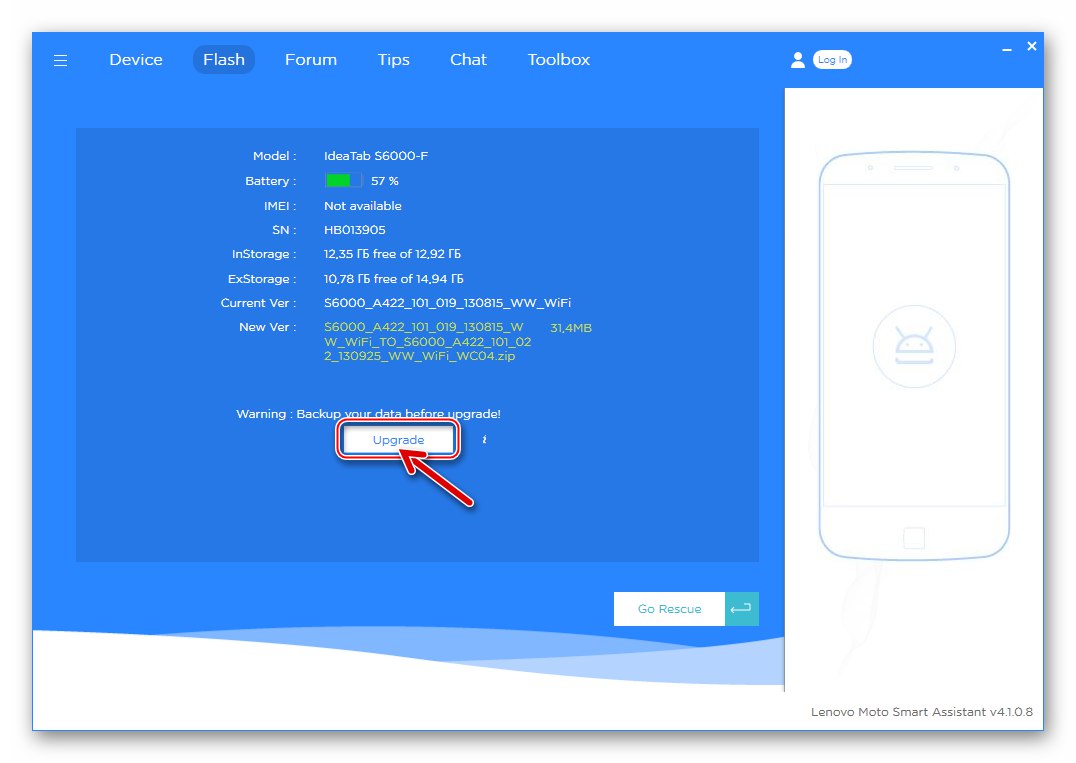
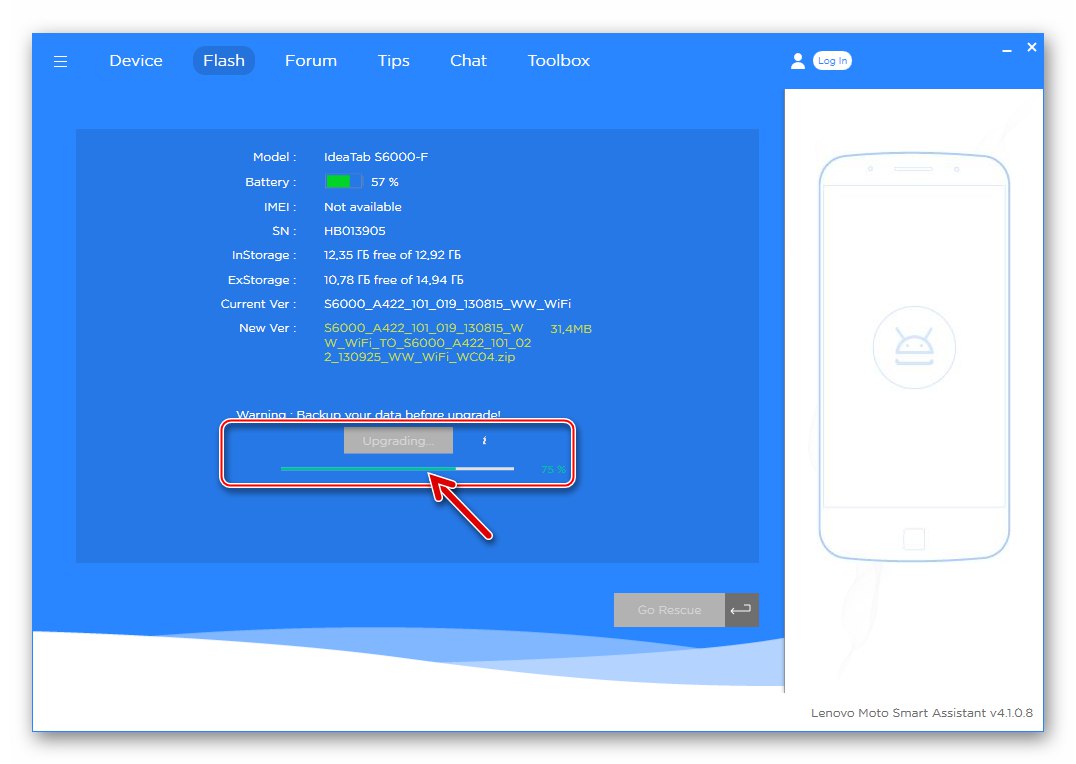
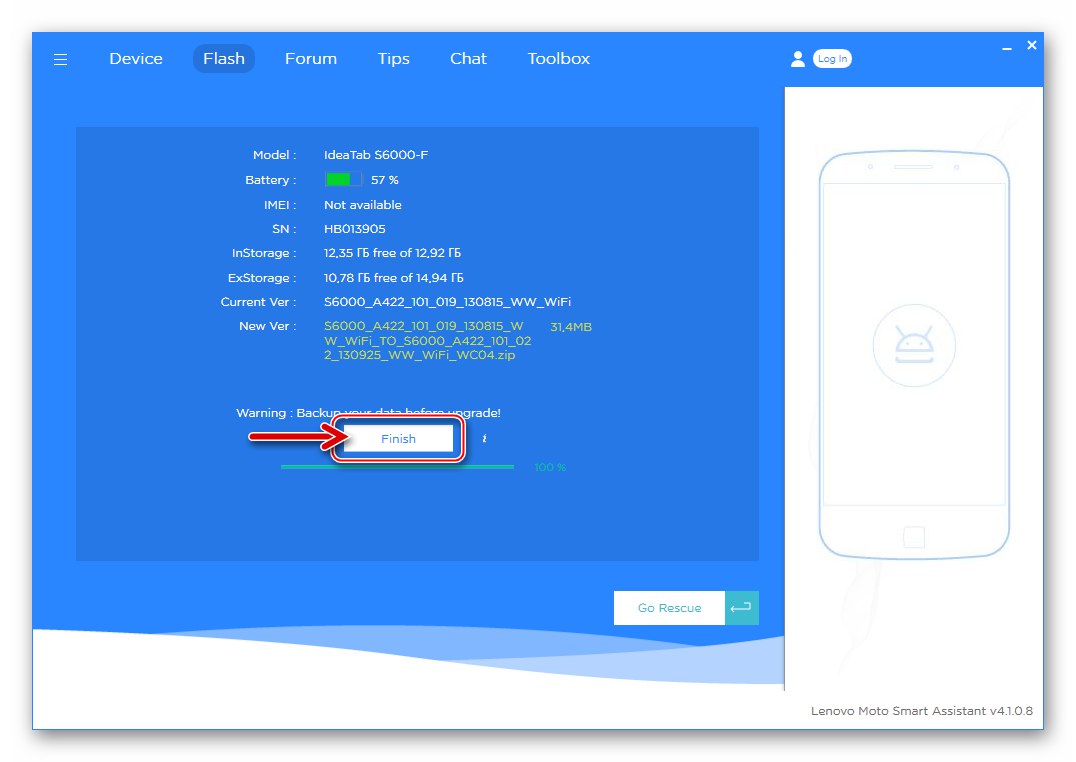

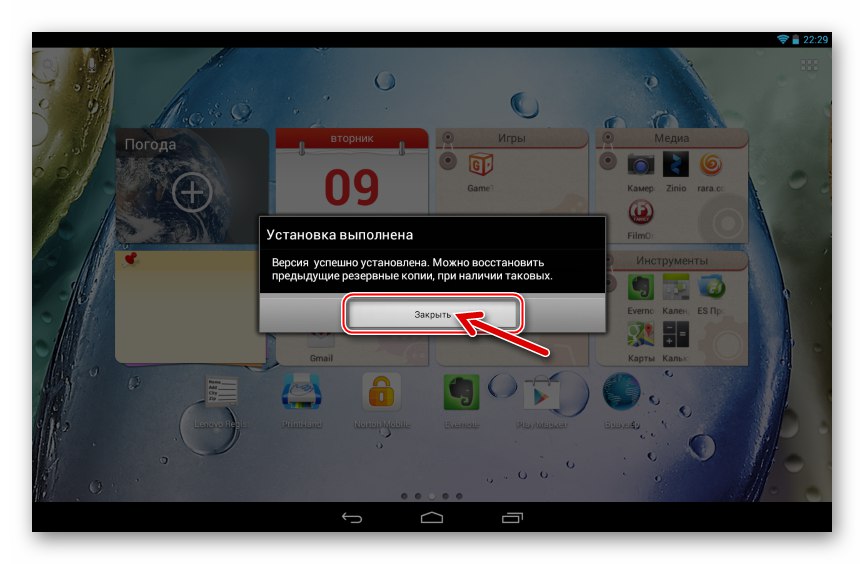
V závislosti na čísle zostavenia mobilného operačného systému, ktorý bol pôvodne nainštalovaný v zariadení, bude pravdepodobne potrebné vykonať vyššie uvedený postup niekoľkokrát - kým sa na karte nezobrazí inteligentný asistent „Flash“ oznámenia „Vaša verzia je aktuálna“.
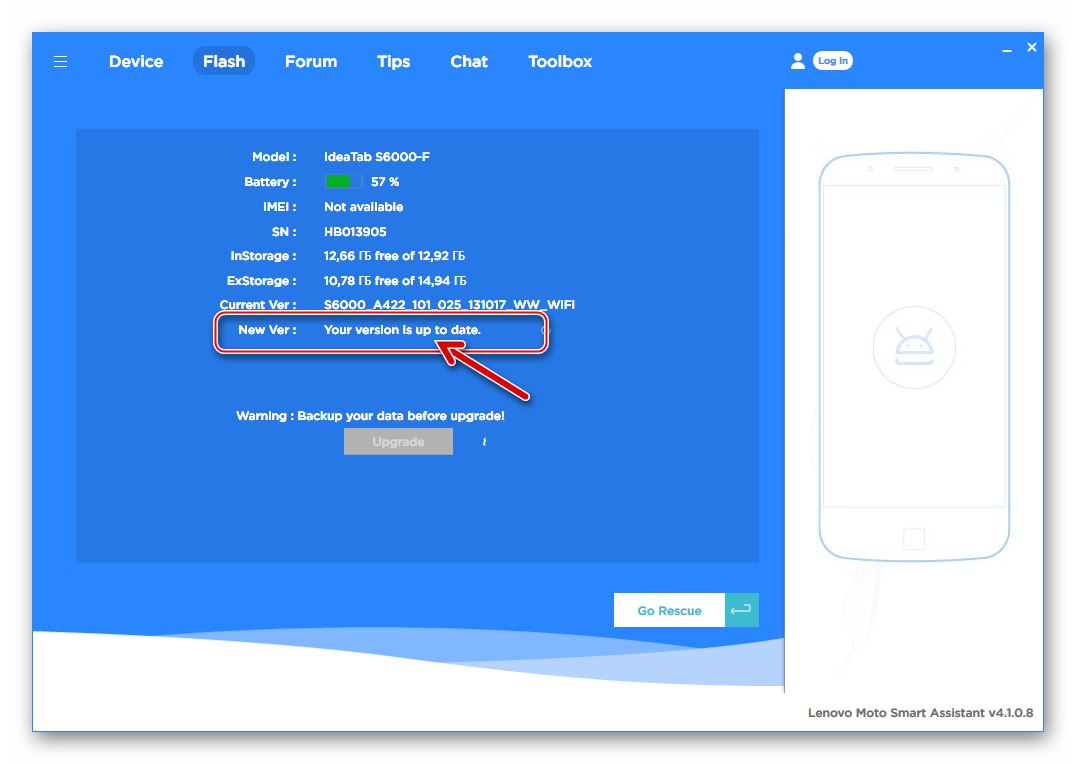
Metóda 2: Plné blikanie z počítača, „rozdelenie“
Ak chcete úplne prepísať oddiely systémovej pamäte Lenovo IdeaTab S6000 z počítača, čo vám umožňuje preinštalovať a / alebo obnoviť operačný systém tabletu aj v kritických situáciách a pri nemožnosti použiť iné spôsoby vykonania operácie, použite SP FlashTool. Pod odkazmi sú balíky s firmvérom na úpravy –H a –F najnovšie verzie vydané výrobcom.

Stiahnite si oficiálny firmvér tabletu Lenovo IdeaTab S6000-F na inštaláciu z počítača
Stiahnite si oficiálny firmvér tabletu Lenovo IdeaTab S6000-H na inštaláciu z počítača
- Stiahnite si archív s komponentmi systému Android pre dostupnú verziu zariadenia a výsledný rozbaľte. Upozorňujeme, že rozbalená cesta k umiestneniu firmvéru by nemala obsahovať ruské písmená.
- Spustite Flashstool.
- Kliknite na tlačidlo „Rozptylové načítanie“ v okne aplikácie, ktoré okno otvorí „Open scatter file ...“... Postupujte podľa cesty, kde ste rozbalili firmvér, vyberte súbor MT6589_Android_scatter_emmc.txt a kliknite "Otvorené".
- V oblasti okna FlashTool, ktorá obsahuje názvy komponentov, ktoré sa majú spojiť do zariadenia, a cesty k obrázkom súborov, dvakrát kliknite na názov „FAC“.
- Vyberte súbor v okne na výber obrázka fac.img a potom stlačte "Otvorené".
- Začiarkavacie políčko „DA DL všetko so šekovým súčtom“.
- Postup spustenia firmvéru spustíte kliknutím na tlačidlo "Stiahnuť ▼"... Počkajte, kým sa dokončí kontrola integrity obrazov súborov - stavový riadok bude opakovane vyplnený fialovou farbou.
- Pripojte k počítaču úplne vypnutý tablet.
- Postup pre prepisovanie pamäte dátami z balíka s komponentmi mobilného OS sa spustí automaticky a je sprevádzaný vyplnením indikátora v dolnej časti okna Flashtool žltou farbou a zvýšením počítadla percent. Počkajte, kým aplikácia dokončí všetky potrebné manipulácie, a v žiadnom prípade neprerušte proces!
- Po dokončení postupu firmvéru zobrazí program SPFT okno „Sťahovanie je v poriadku“ - zatvorte ho a odpojte zariadenie od počítača.
- Zapnite zariadenie a počkajte, kým sa zobrazí uvítacia obrazovka systému Android.
![Lenovo IdeaTab S6000 uvádza na trh mobilný operačný systém po flashovaní pomocou nástroja Flash Tool]()
Vyberte základné parametre mobilného operačného systému.
![Lenovo IdeaTab S6000 výber hlavných nastavení systému Android po blikaní tabletu cez Flashstool]()
- Firmvér je dokončený, môžete začať obnovovať informácie
![Lenovo IdeaTab S6000 oficiálna najnovšia verzia firmvéru pre tablet]()
a ďalšie fungovanie zariadenia.
![Oficiálna zostava Androidu Lenovo IdeaTab S6000 SP Flash Tool je nainštalovaná]()
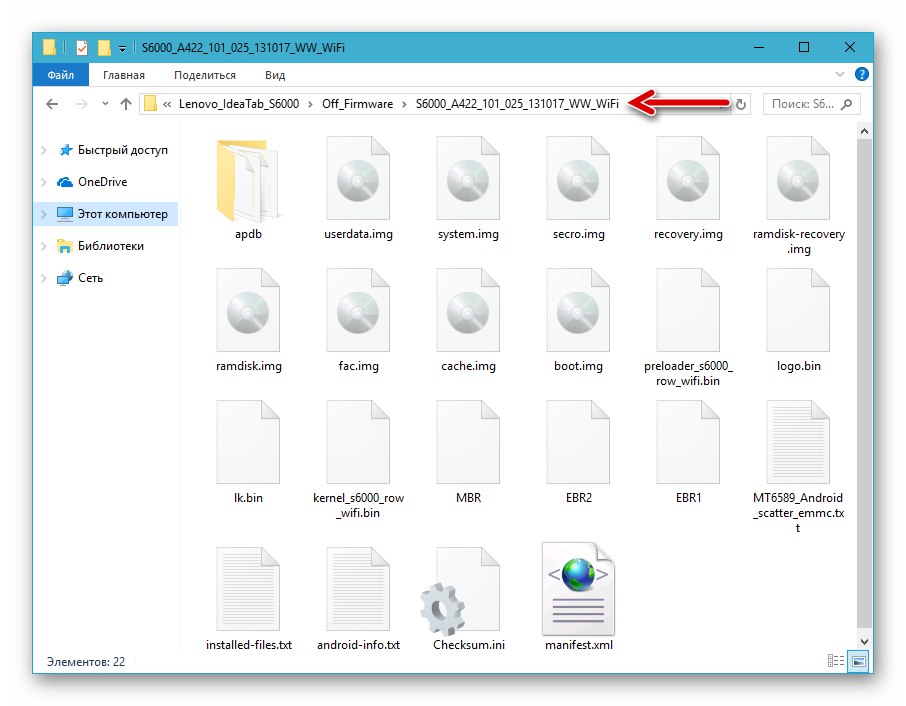
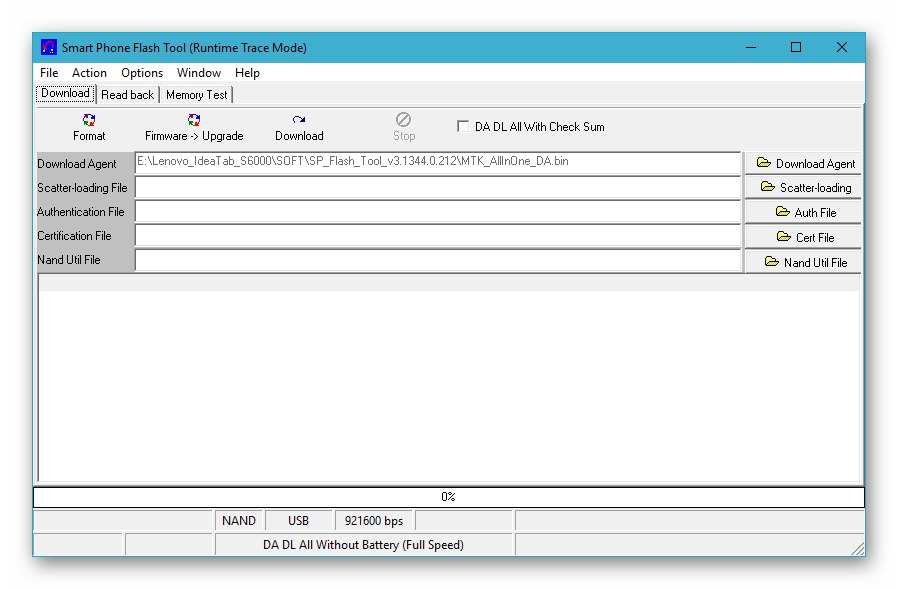

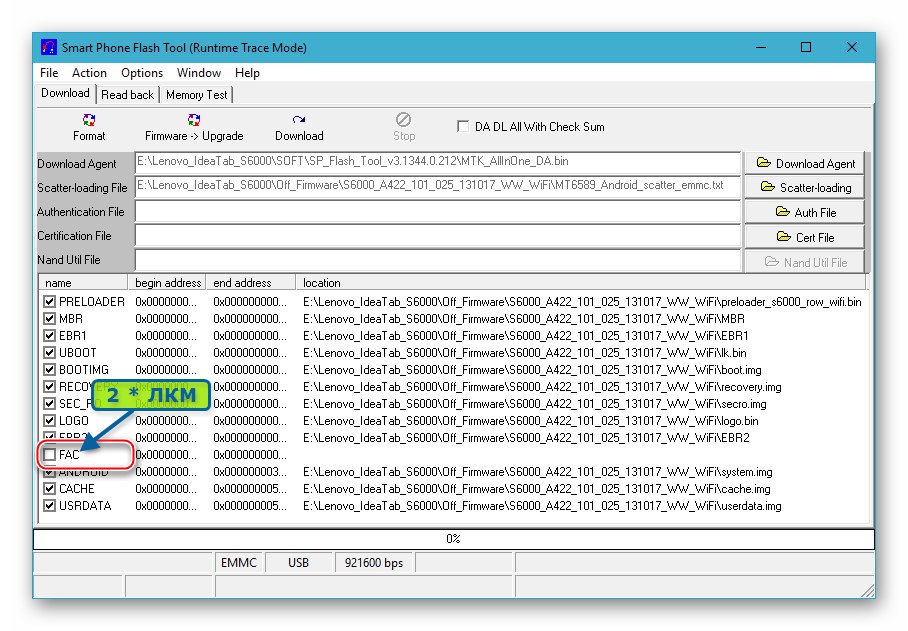
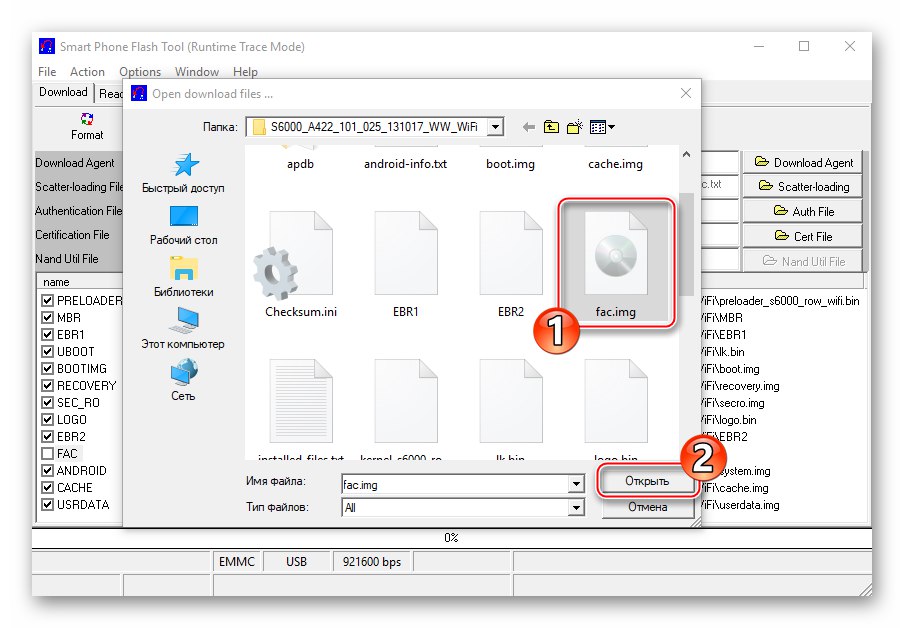
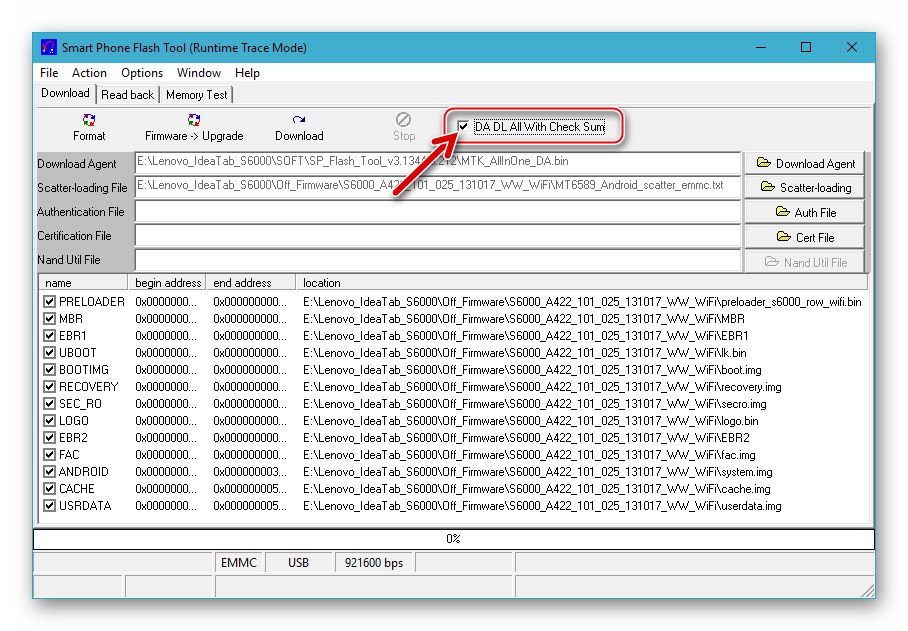
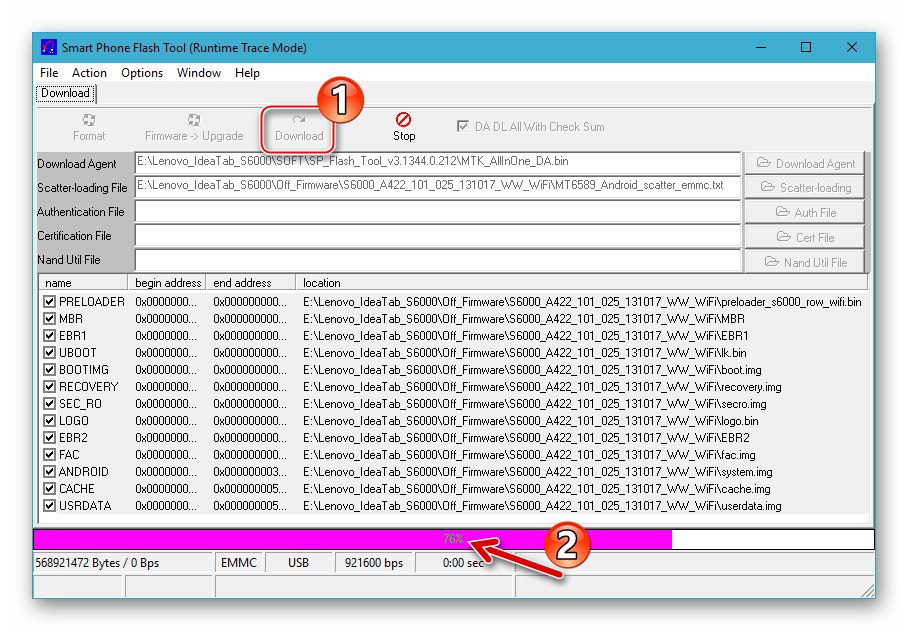
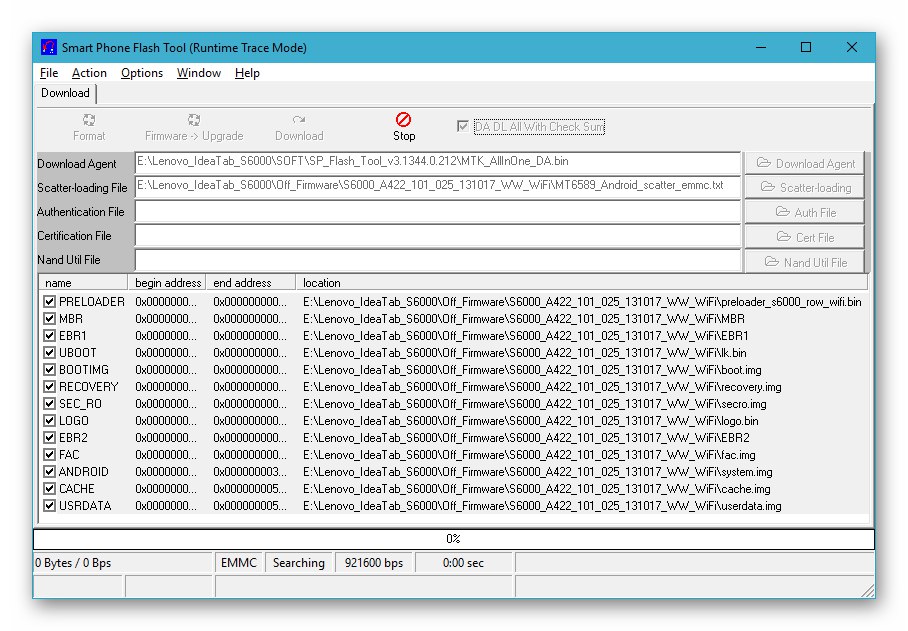
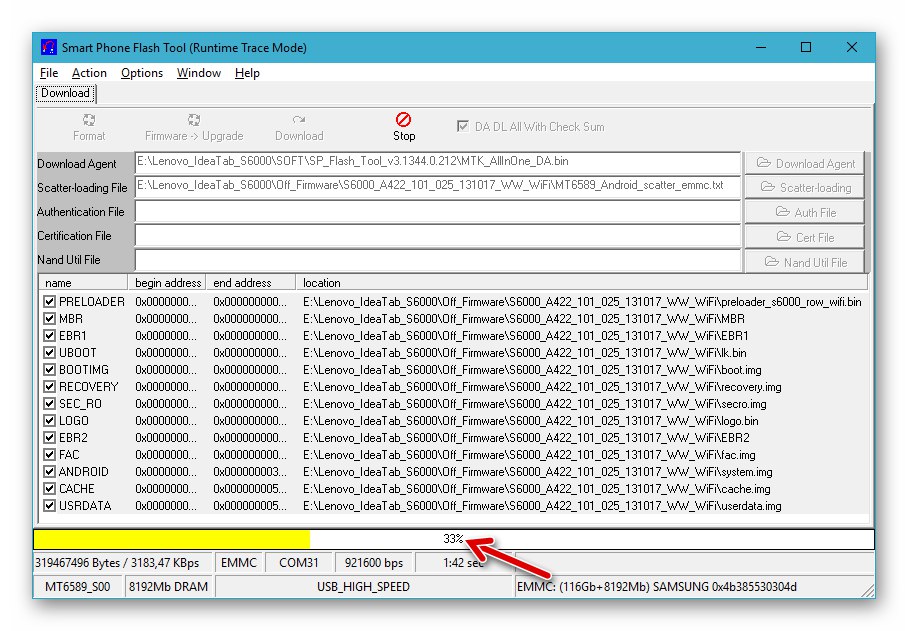
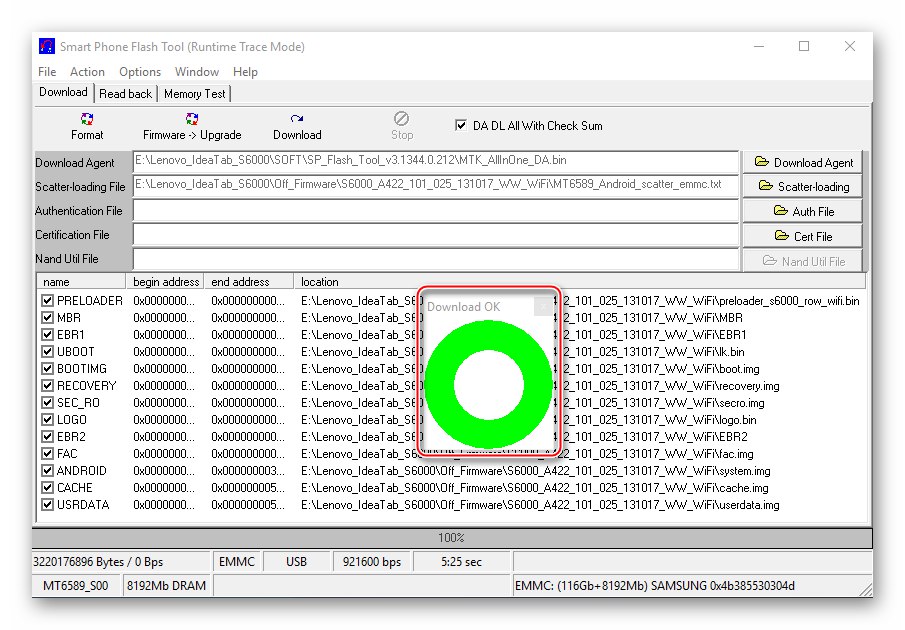
Metóda 3: Inštalácia vlastnej obnovy a upraveného operačného systému
Mnoho používateľov Lenovo IdeaTab S6000 hľadá príležitosť na zlepšenie úrovne výkonu svojho digitálneho asistenta a rozšírenie jeho funkčnosti nahradením „továrenského“ firmvéru riešeniami od tretích strán. Stojí za zmienku, že pre model nie je veľa vlastných operačných systémov, všetky sú upravenými verziami oficiálneho systému Android a sú určené na inštaláciu v inštanciách zariadení s indexom. „H“.

Inštalácia vlastného obnovenia
Ak chcete experimentovať s neoficiálnymi systémami, musíte sa naučiť pracovať s upravenou obnovou prispôsobenou na použitie na IdeaTab S6000. Náš príklad využíva prostredie Carliv Touch (CTR)založené na Obnova aplikácie ClockWorkMod... Riešenie je univerzálne a je možné ho nainštalovať na obe modifikácie uvažovaného „tabletu“.
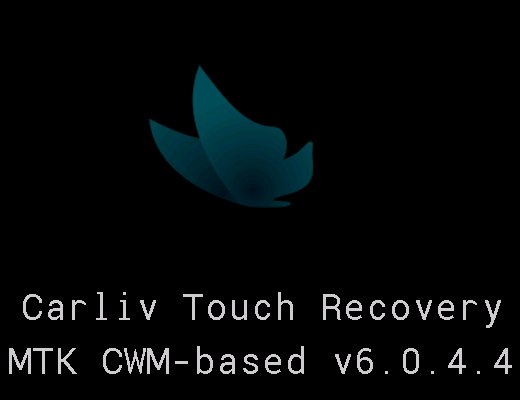
Je možné integrovať vlastné prostredie na obnovenie do tabletu rôznymi spôsobmi, nižšie sú uvedené dve z najúčinnejších.
Možnosť 1: FlashTool
Ako viete, vyššie použitý softvér na blikanie tabletu z počítača „je schopný“ nielen úplne prepísať pamäť zariadenia, ale aj integrovať jednotlivé softvérové moduly, najmä prostredie na obnovu. Táto príležitosť bude použitá v pokynoch uvedených nižšie.
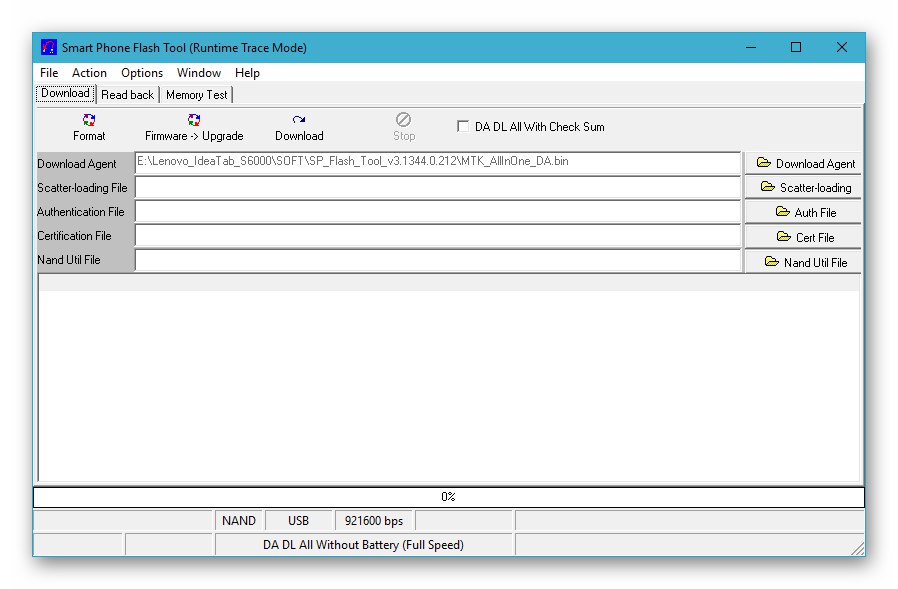
- Stiahnite si archív z odkazu vyššie a rozbaľte ho.
- Otvorte program Flash Tool a načítajte súbor rozptýlených súborov z adresára vyplývajúceho z predchádzajúceho odseku pokynov do aplikácie.
- Začiarknite políčko „DA DL všetko so šekovým súčtom“ a kliknite "Stiahnuť ▼".
- Potvrďte požiadavku SPFT kliknutím "Áno"... Toto okno informuje, že do pamäte zariadenia sa prenesie jeden obrazový súbor, a nie celý firmvér.
- Pripojte vypnuté zariadenie k počítaču. Prepísať sekciu „OBNOVA“ sa vykoná pomerne rýchlo, počkajte na dokončenie operácie - zobrazí sa okno „Sťahovanie je v poriadku“.
- Odpojte zariadenie od počítača a zadajte upravené obnovenie („Vol +“ + "Moc", výber Režim obnovenia v ponuke režimov).
- Navigácia v bodoch v aplikácii Carliv Touch Recovery sa vykonáva pomocou tlačidiel hlasitosti. Vyvolanie funkcie sa potvrdí stlačením klávesu "Moc" tabletu. Prosím vyber „Reštartovať systém teraz“.
- Ak chcete alebo ak je to potrebné, môžete získať práva root výberom položky v zobrazenej ponuke „Áno - rootovacie zariadenie“... Ak nie sú potrebné oprávnenia Superusera, stačí kliknúť "Moc"... Týmto je inštalácia vlastného obnovenia dokončená, zariadenie sa reštartuje na Android.
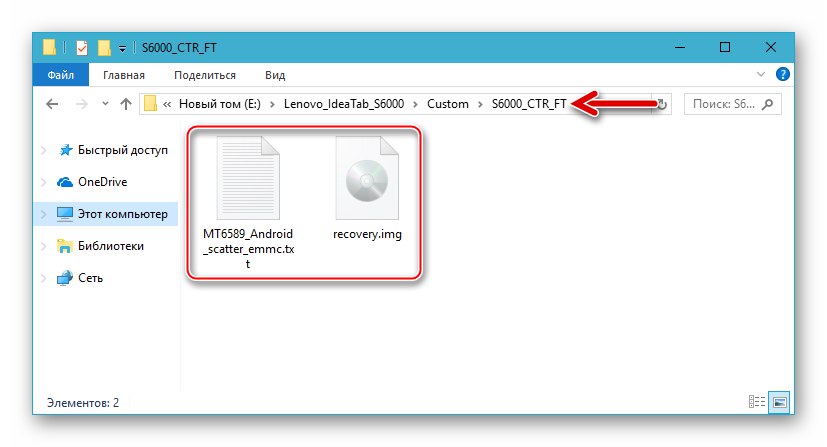

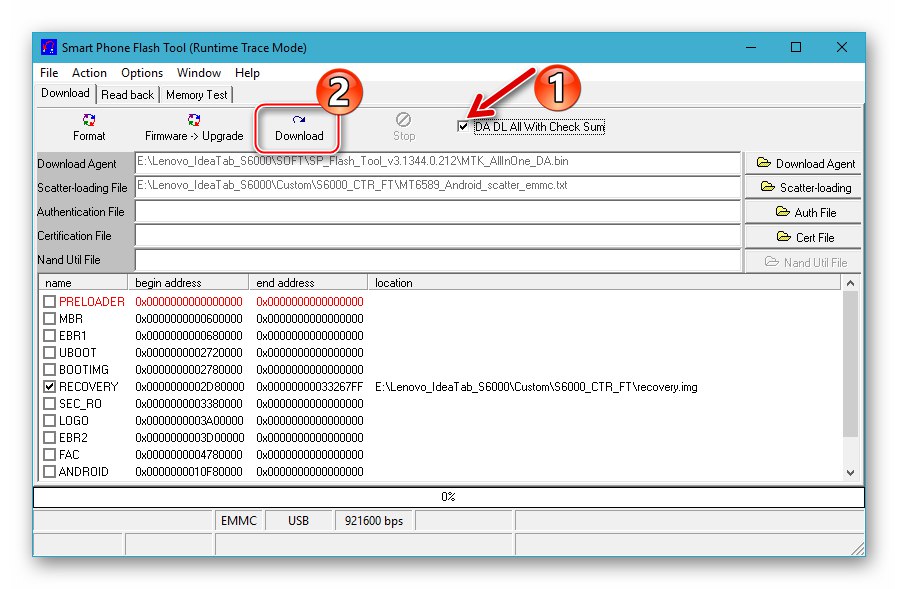
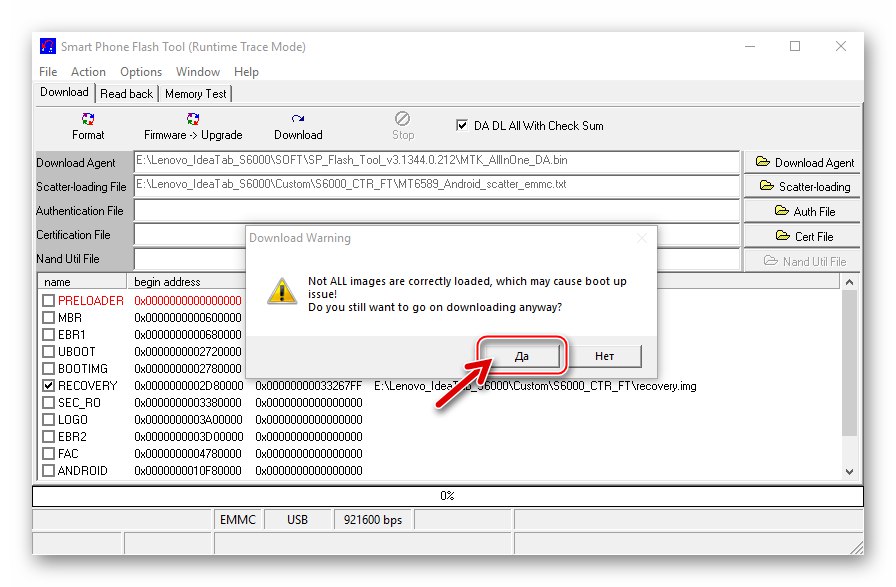
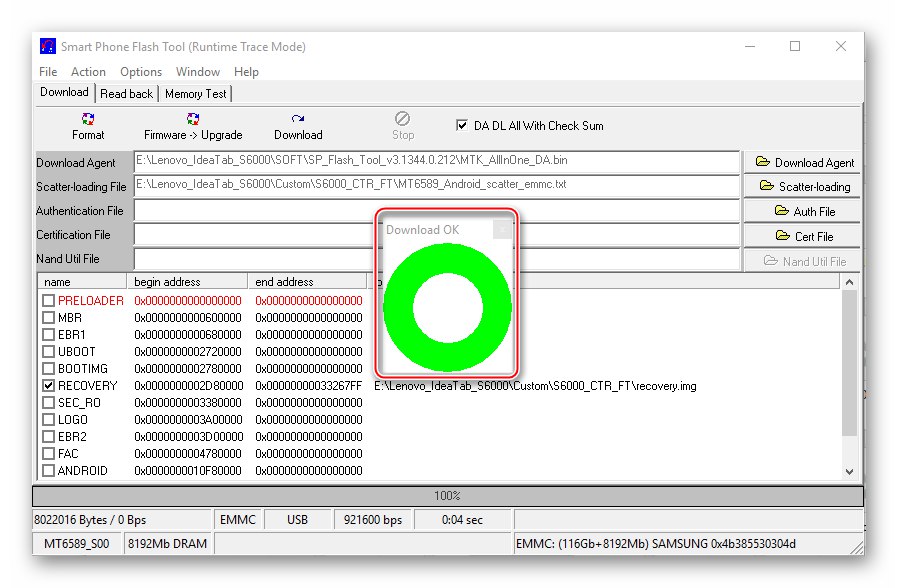
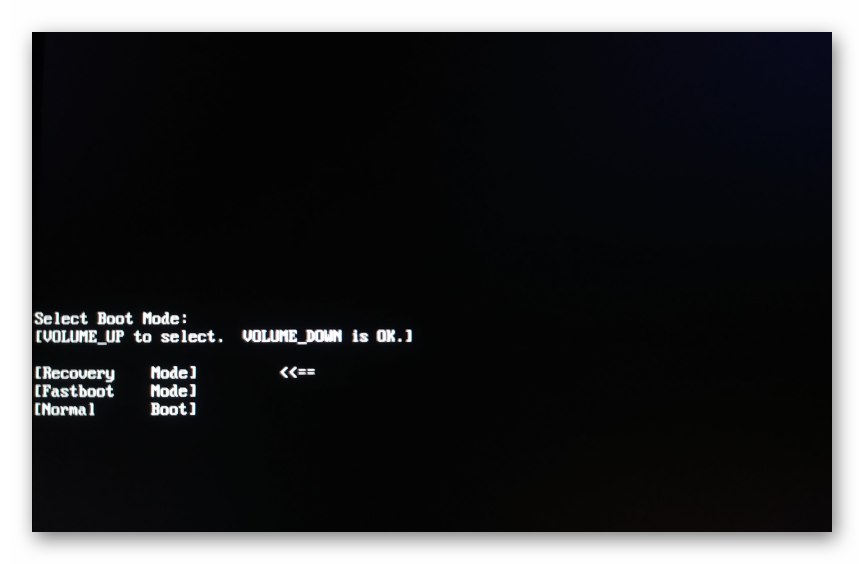
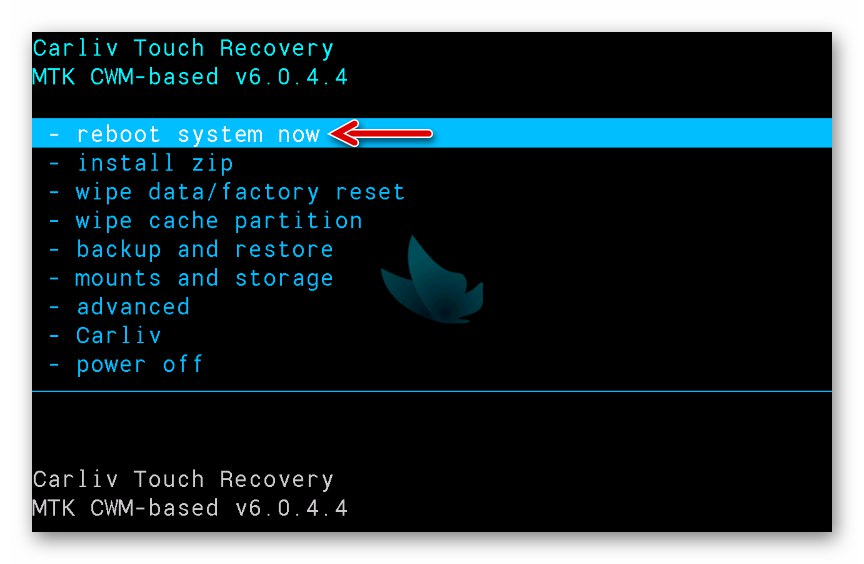
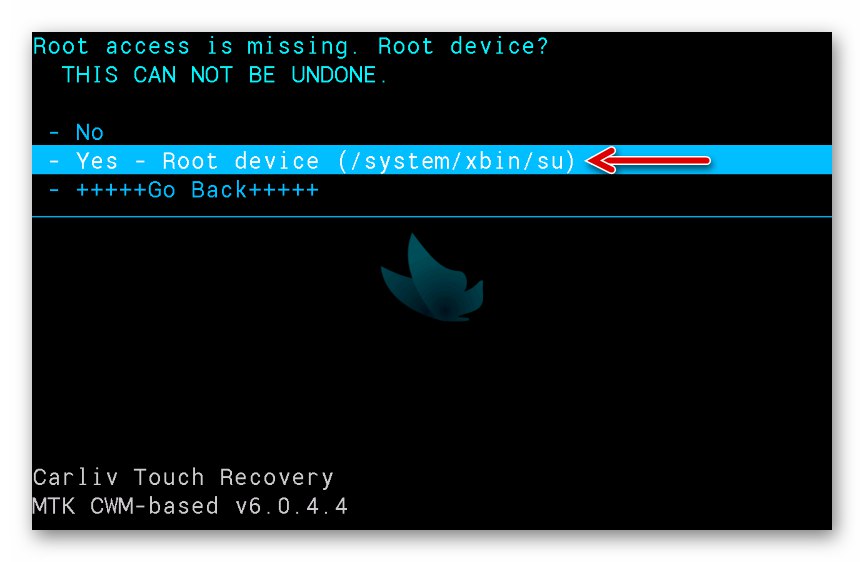
Možnosť 2: Flashify Android App
Ďalším spôsobom získania prispôsobenej obnovy na Lenovo S6000 je využitie schopností špecializovaného nástroja určeného na vykonávanie rôznych operácií v prostredí Android. Hlavnou výhodou nižšie popísaného prístupu je, že počas procesu inštalácie nie je potrebné zapojiť počítač.
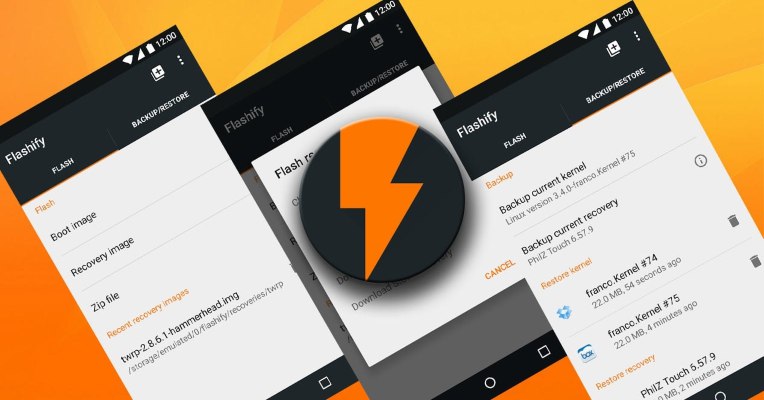
Stiahnite si img obrázok vlastnej obnovy CTR (CWM) tabletu Lenovo S6000 pre inštaláciu bez počítača
- Stiahnite si z vyššie uvedeného odkazu na pamäťovú kartu tabletu PC (vložte do koreňového adresára) img obrázok obnovy. (Ak koreň ešte nebol prijatý, dodatočne stiahnite si Framaroot.apk).
- Získajte oprávnenie Superuser pomocou funkcií aplikácie Framarut pre Android.
- Z Obchod Google Play nainštalujte si aplikáciu Flashify.
- Otvorte Flash, poskytnite zariadeniu oprávnenie root.
- Vybrať položku „Obnovovací obrázok“ na karte domovskej obrazovky aplikácie. Klepnite na „Choose a file“ v zobrazenom zozname Flash Recovery.
- V otvorenom správcovi súborov postupujte podľa pokynov
úložisko / sdcard1. - Klepnite na názov obrázka - zotavenie.obr... Potvrďte prijatú požiadavku, aby ste boli pripravení na prepísanie oddielu „OBNOVA“ pamäť tabletu klepnutím na "ÁNO!".
- Počkajte na dokončenie prenosu údajov zo súboru do príslušnej oblasti pamäte zariadenia. Vo výsledku sa zobrazí výzva na reštartovanie systému na obnovenie - kliknite "REŠTARTUJ TERAZ".
- Po zobrazení položiek ponuky upraveného prostredia na zotavenie CTR sa jeho inštalácia považuje za dokončenú.
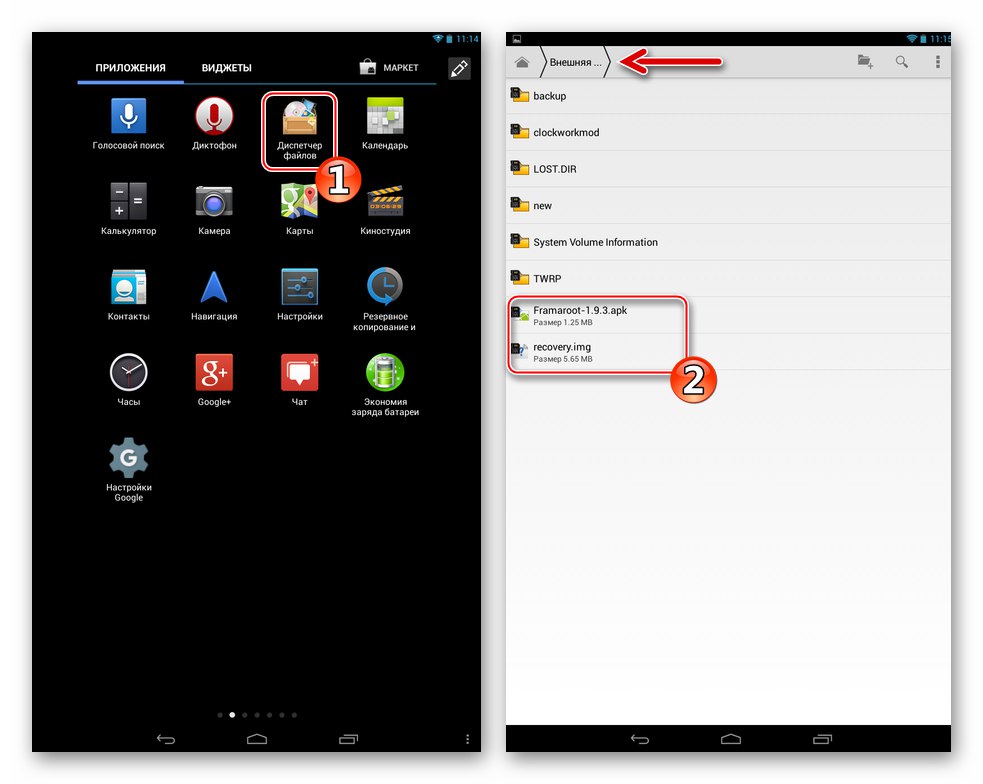
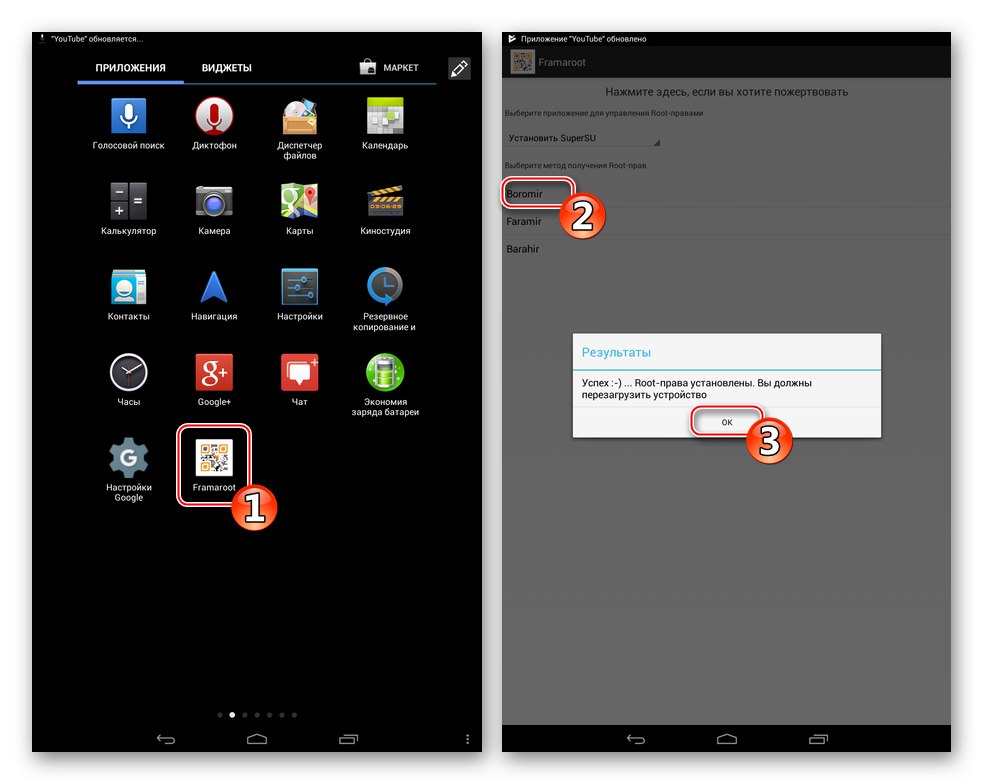
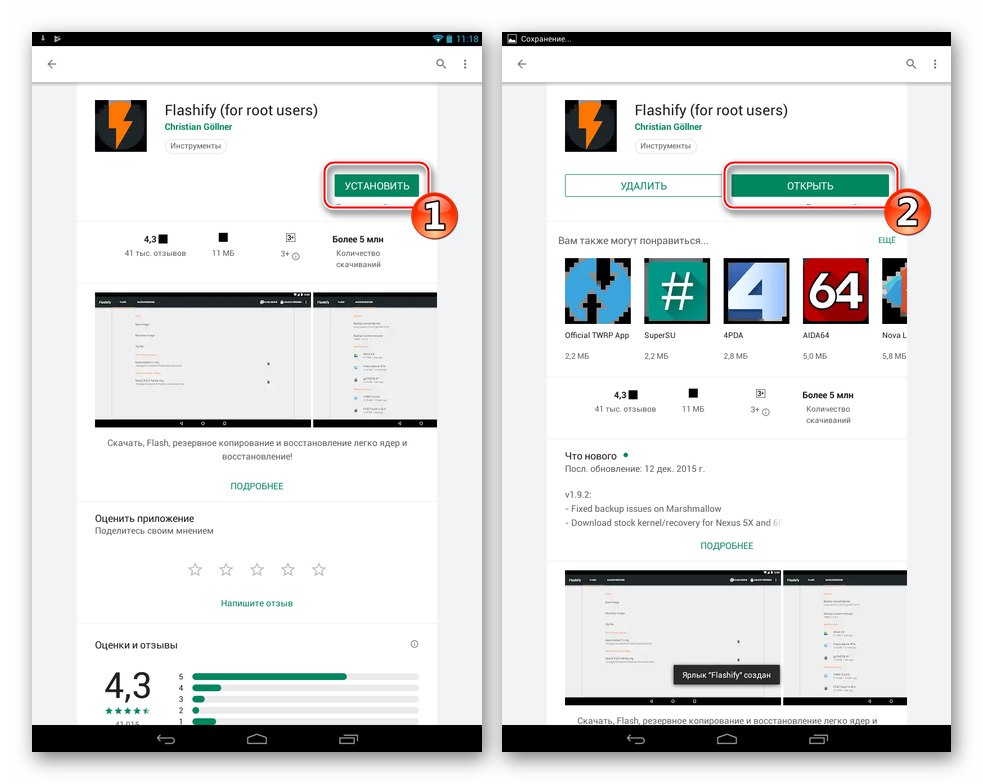
Stiahnite si Flashify (pre používateľov root) z obchodu Google Play
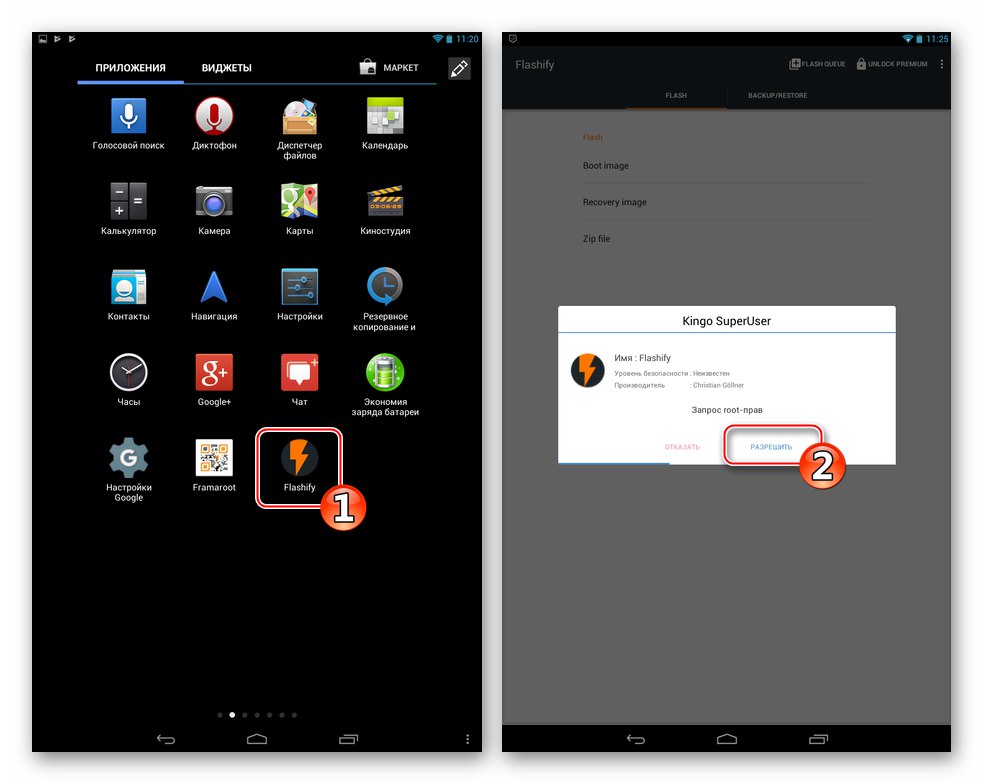
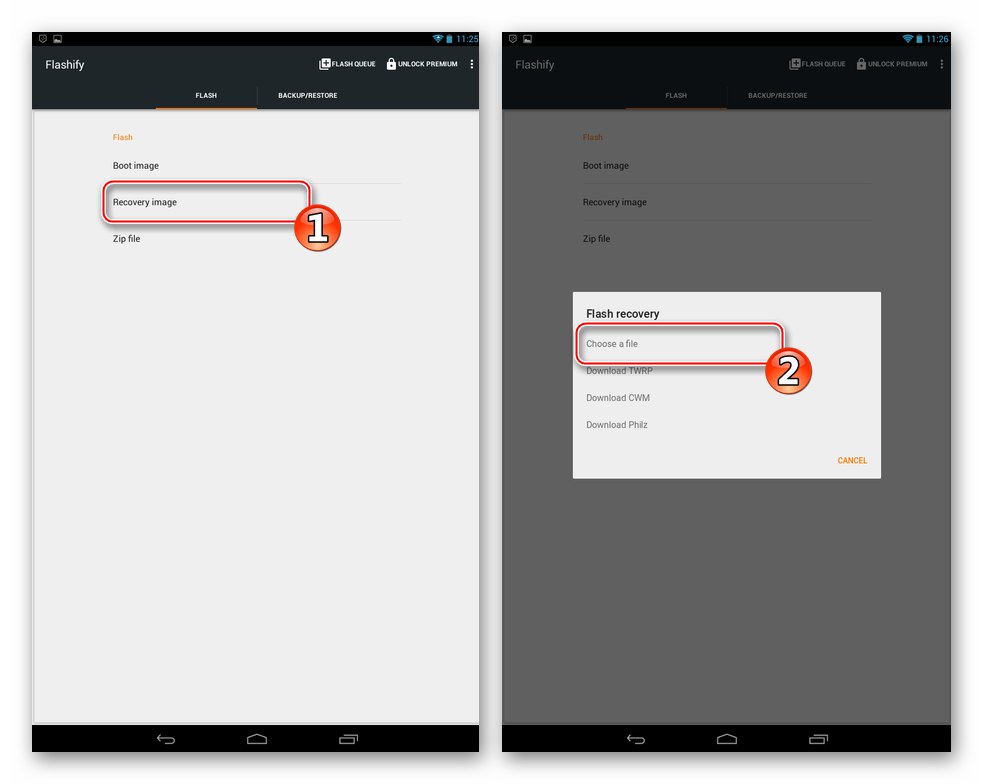
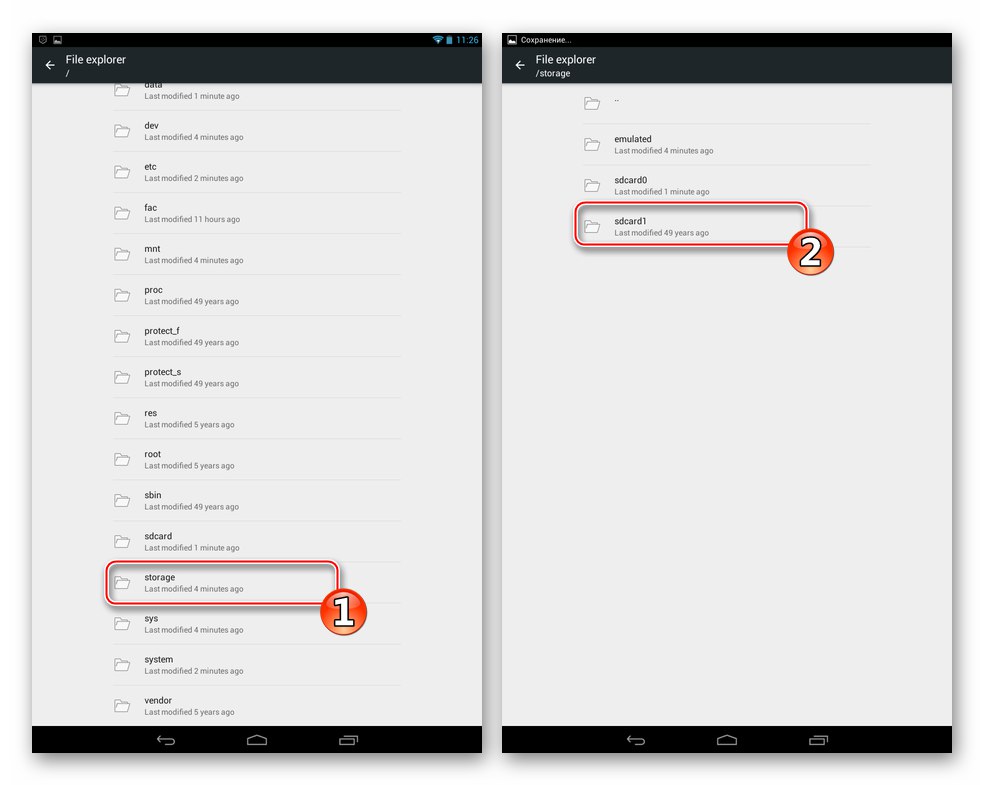
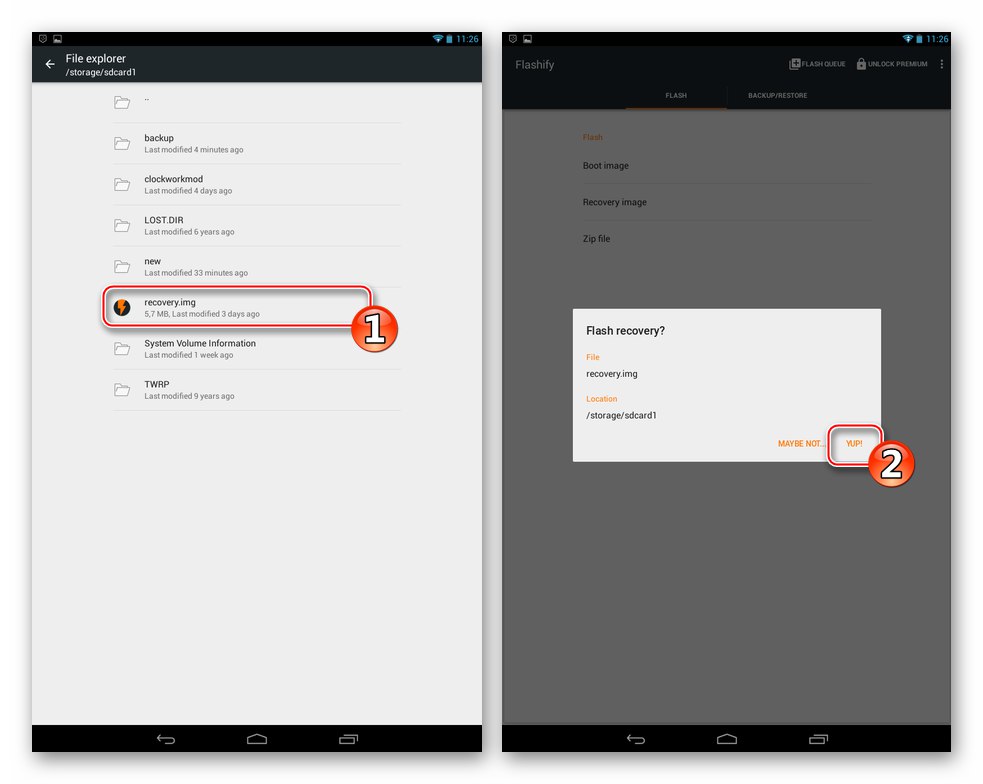
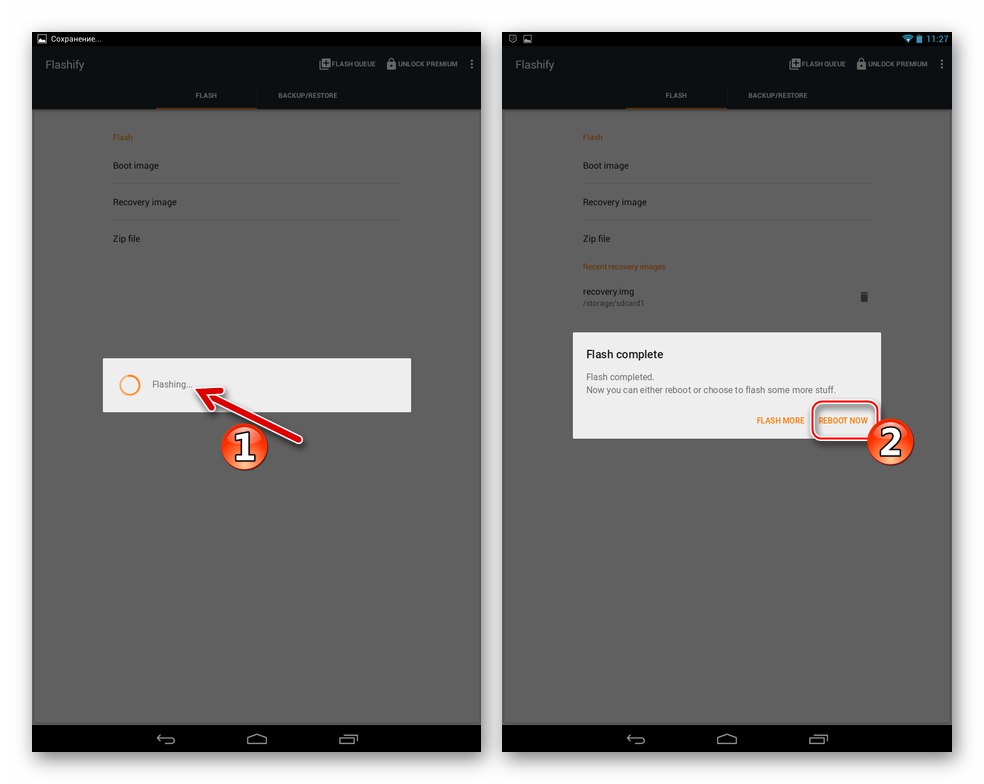
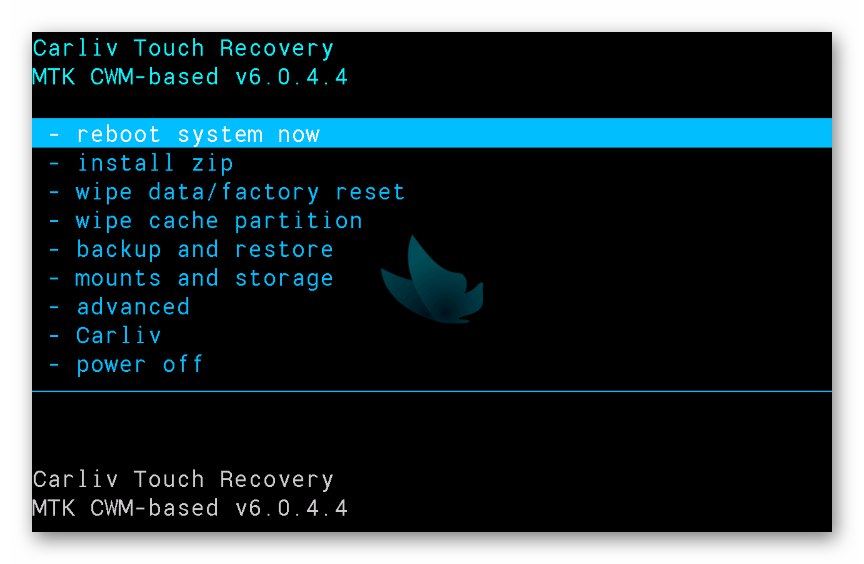
Inštaluje sa upravený firmvér
Výmena oficiálneho systému zariadenia za vlastné obnovenie nainštalované s upraveným shellom Android nie je vo všeobecnosti ťažké. Vyhľadanie na internete zaberie viac času ako inštalácia OS - opakujeme, výber je malý. Ako príklad a na ilustráciu procesu inštalácie používajú pokyny nižšie vlastnú úpravu systému Android pre Lenovo S6000 s 3G modulom.
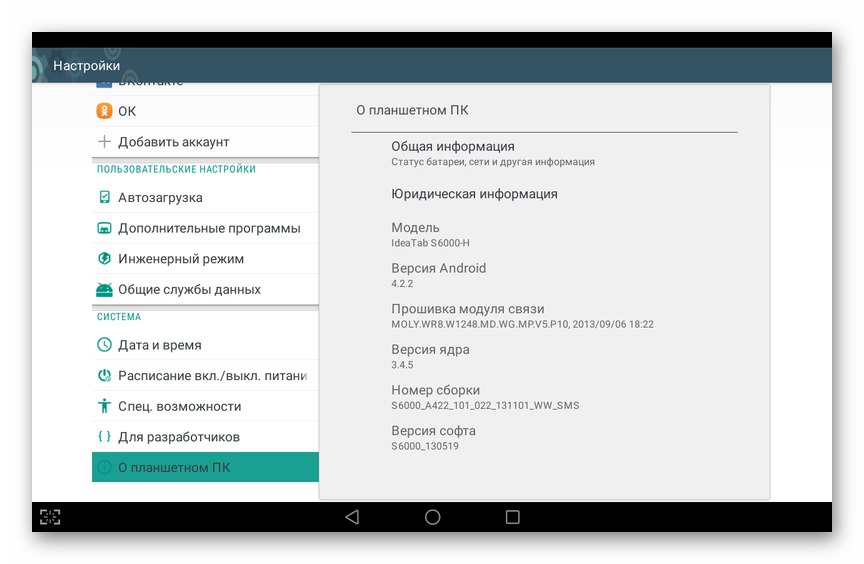
Shell sa vyznačuje rozhraním v štýle lízatka, prítomnosťou práv root, schopnosťou telefonovať, ako aj množstvom ďalších vylepšení a doplnkov.
Stiahnite si vlastný firmvér pre tablet Lenovo IdeaTab S6000-H
- Stiahnite si zip balíček s upraveným Androidom a vložte ho na pamäťovú kartu zariadenia.
- Spustite vlastné obnovenie.
- Vytvorte zálohu Nandroid nainštalovaného operačného systému na vymeniteľnom úložisku zariadenia. Zálohovať:
- Vstúpte do sekcie "Zálohovanie a obnovenie".
- Vyberte prvú funkciu v zobrazenom zozname „Zálohovanie“.
- Počkajte na dokončenie operácie čítania údajov a ich kopírovania na pamäťovú kartu zariadenia.
- Po prijatí oznámenia „Záloha je dokončená!“ vyberte „+++++ Vrátiť sa +++++“ v ponuke.
![Lenovo IdeaTab S6000 prejdite do sekcie zálohovania a obnovenia v rámci vlastnej obnovy a vytvorte zálohu systému]()
![Funkcia zálohovania Lenovo IdeaTab S6000 na zálohovanie OS nainštalovaného v tablete]()
![Lenovo IdeaTab S6000 proces vytvárania zálohy pri obnovení CTR]()
![Vytvorila sa záloha Lenovo IdeaTab S6000 CTR, vráťte sa do hlavnej ponuky obnovy]()
- Vymažte pamäť a resetujte zariadenie:
- Zlatý klinec "Zmazať údaje / obnoviť továrenské nastavenia", kliknite „Jedlo“.
- Ďalej potvrďte svoje zámery - „Áno - vymazať všetky údaje používateľa“.
- Počkajte na koniec postupu na vyčistenie pamäte a resetovanie parametrov zariadenia.
- Po zobrazení upozornenia "Vymazávanie dát hotové" v dolnej časti obrazovky môžete prejsť k ďalšiemu kroku pokynu.
![Lenovo IdeaTab S6000 custom recovery CTR - resetujte zariadenie, pred blikaním vyčistite pamäť]()
![Lenovo IdeaTab S6000 custom CTR recovery - initialization to factory reset and clearing memory tablet]()
![Lenovo IdeaTab S6000 proces resetovania a formátovania pamäte pomocou obnovenia CTR]()
![Lenovo IdeaTab S6000 bol resetovaný a vyčistil pamäť zariadenia pomocou vlastnej obnovy]()
- Nainštalujte upravený balík OS:
- Prosím vyber „Install zip“.
- Ďalej - „Choose zip from sdcard“.
- „Zvýraznite“ názov zip súboru firmvéru a stlačte „Jedlo“.
- Potvrďte pripravenosť na spustenie inštalácie - položka „Yes - Install ...“.
- Počkajte na dokončenie prenosu komponentov systému Android v oblasti pamäte tabletu.
- Po zobrazení upozornenia v dolnej časti obrazovky "Inštalácia z SD karty dokončená." návrat do hlavnej ponuky obnovy výberom „+++++ Vrátiť sa +++++“.
![Lenovo IdeaTab S6000 inštalácia upraveného firmvéru pomocou vlastnej obnovy]()
![Lenovo IdeaTab S6000 Recovery CTR - prejdite na pamäťovú kartu a vyberte vlastný súbor]()
![Lenovo IdeaTab S6000 CTR vyberte súbor zip firmvéru, spustite inštaláciu]()
![Lenovo IdeaTab S6000 recovery CTR - potvrdenie pripravenosti začať postup pre flashovanie upraveného OS]()
![Lenovo IdeaTab S6000 CTR proces inštalácie upraveného firmvéru pomocou vlastnej obnovy]()
- Reštartujte zariadenie z nainštalovaného OS a vykonajte výber „Reštartovať systém teraz“.
- Potom, čo sa objavila pracovná plocha Android
![Lenovo IdeaTab S6000 upravený firmvér nainštalovaný pomocou vlastnej obnovy]()
inštalácia upraveného OS na Lenovo S6000 sa považuje za dokončenú.
![Pre použitie na modeli pripravený upravený OS Lenovo IdeaTab S6000]()
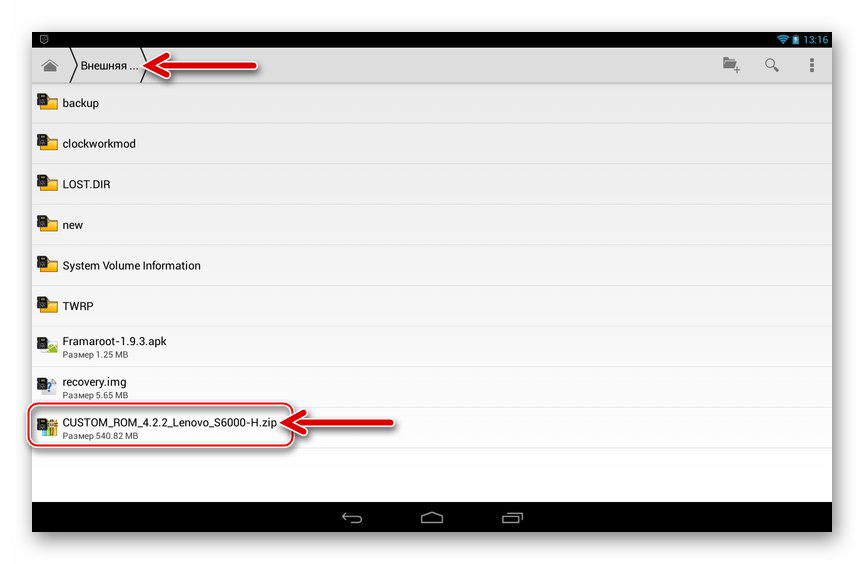
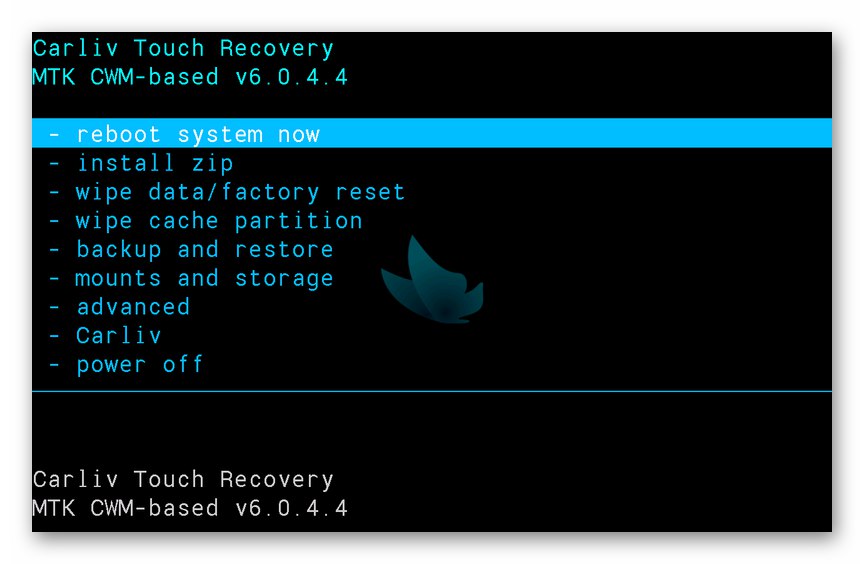
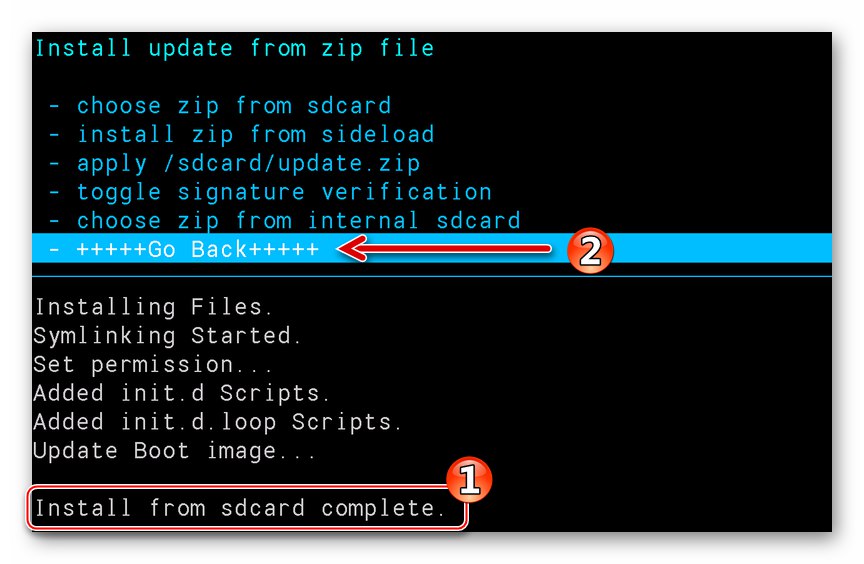
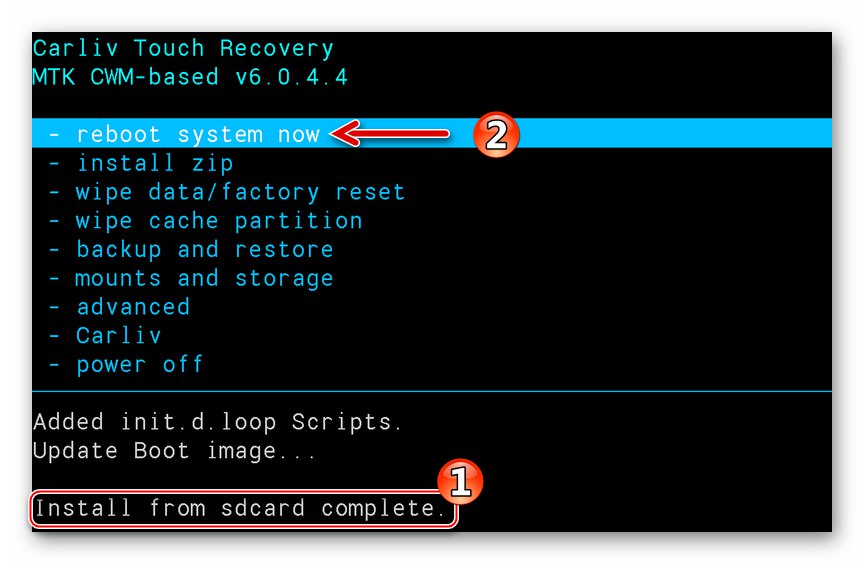
Metóda 4: Návrat k oficiálnemu systémovému softvéru
Ak potrebujete vrátiť pôvodný operačný systém k Lenovo S6000 po experimentovaní s prispôsobeniami, môžete ísť niekoľkými spôsobmi. Najefektívnejšou metódou je blesknúť zariadenie pomocou nástroja FlashTool a postupovať presne podľa pokynov „Metóda 2“navrhované vyššie v tomto materiáli.
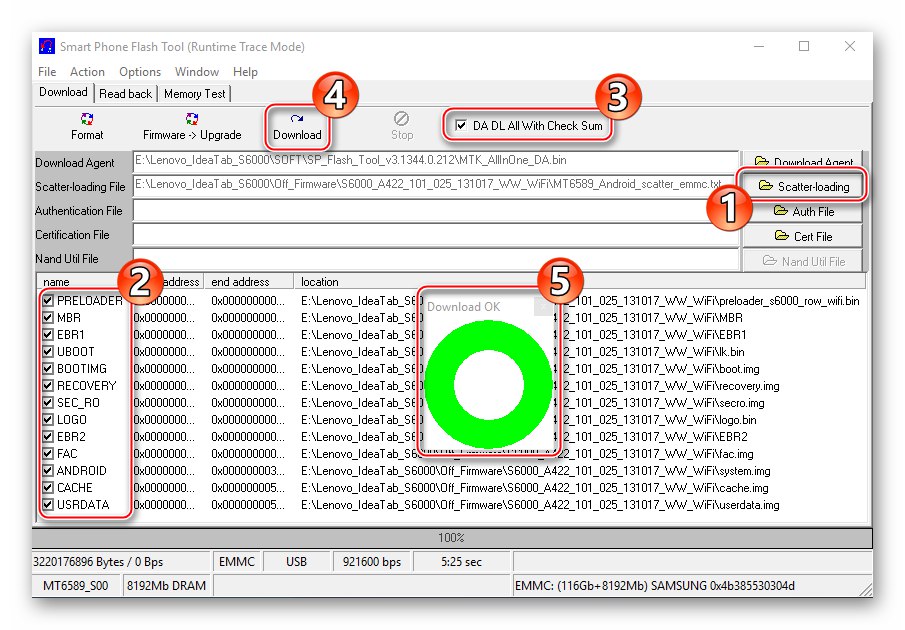
Druhá možnosť, účinná iba pri úprave „H“ - inštalácia pomocou vlastnej obnovy balíka s oficiálnym OS upraveným pre firmvér z prostredia. Toto riešenie si môžete stiahnuť z nižšie uvedeného odkazu a postup inštalácie sa nelíši od postupu pri integrácii upraveného systému Android.
A tretia metóda „vrátiť všetko tak, ako to bolo“, ktorej sa budeme venovať podrobnejšie, je obnovenie systému zo zálohy Nandroidu. Ak ste pri prechode na neoficiálny firmvér postupovali podľa pokynov z tohto článku, potom je na vymeniteľnej jednotke tabletu k dispozícii záložná kópia operačného systému.
- Spustite program Carliv Touch Recovery a choďte do sekcie "Zálohovanie a obnovenie".
- Vyberte druhú položku v zozname „Obnoviť“.
- Ak je na pamäťovej karte niekoľko záloh systému Android, zvýraznite tú, ktorú potrebujete, na základe dátumu a času jej vytvorenia. Kliknite „Jedlo“.
- Potvrďte, že ste pripravení na obnovenie systému zo zálohy - „Yes - Restore“.
- Počkajte, kým údaje zo zálohy nedokončia prepisovanie oblastí systémovej pamäte tabletu.
- Návrat na hlavnú obrazovku upraveného obnovenia.
- Reštartujte počítač do obnoveného systému Android.
- Vo výsledku dostanete mobilný operačný systém, aký bol v čase zálohovania Nandroidu.
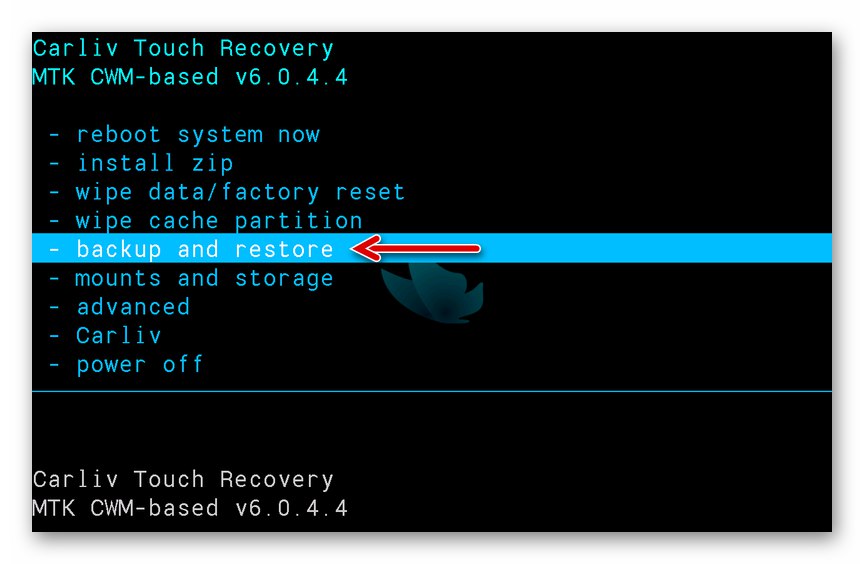
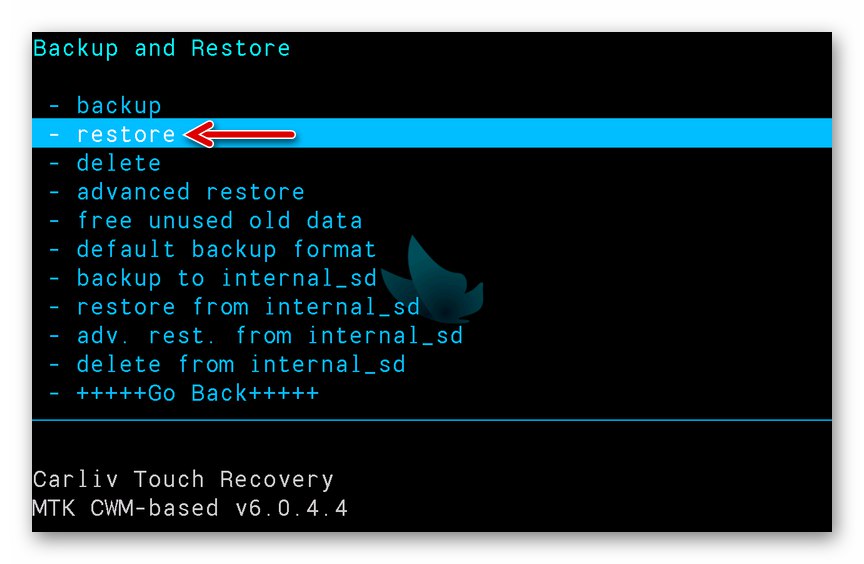
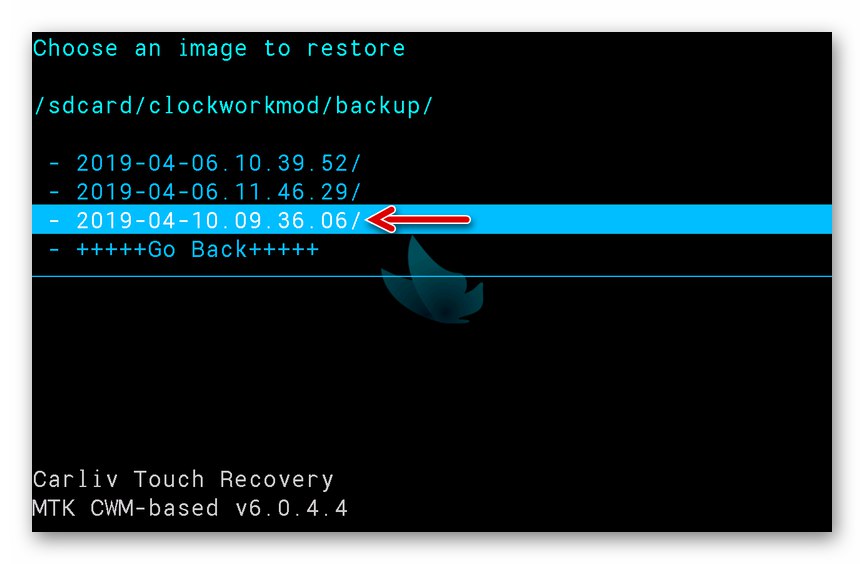
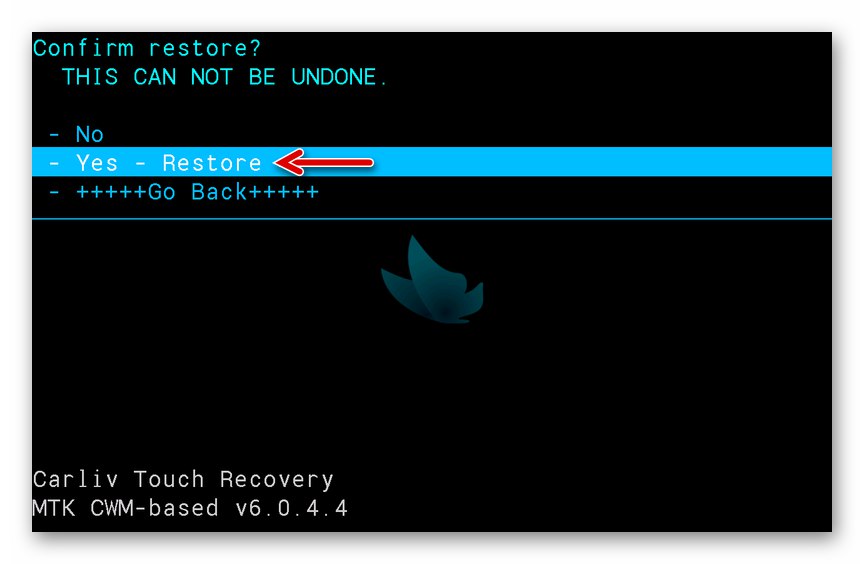
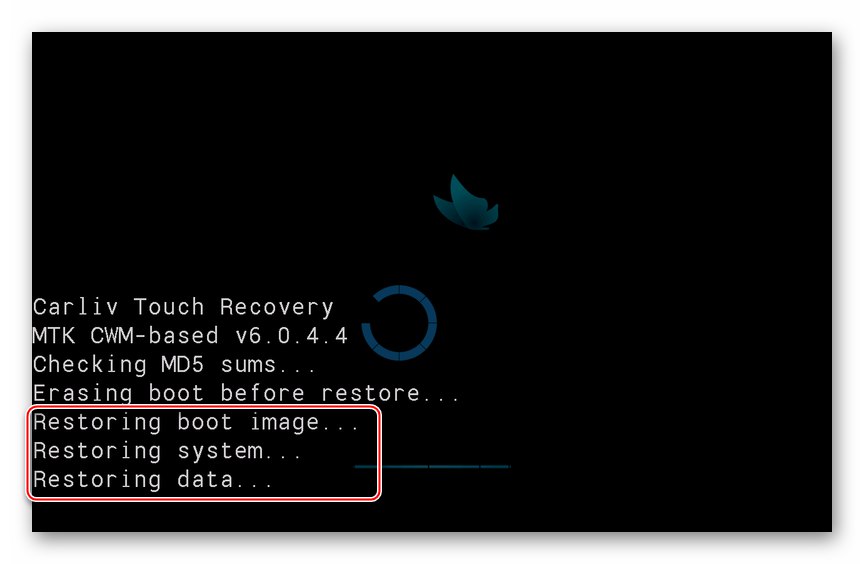
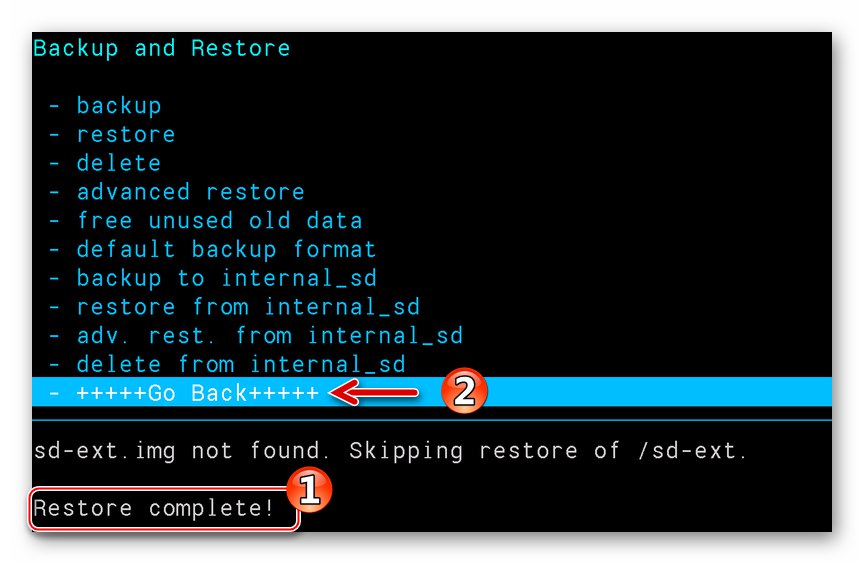
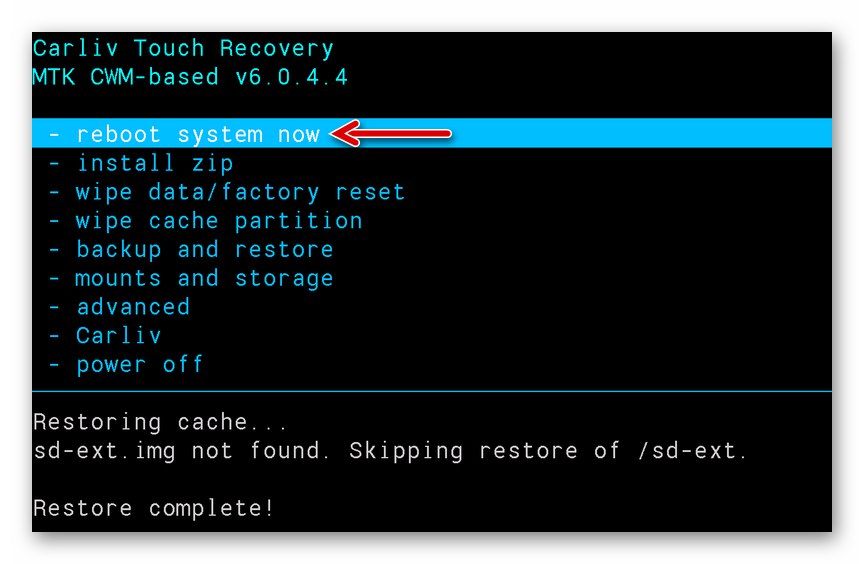
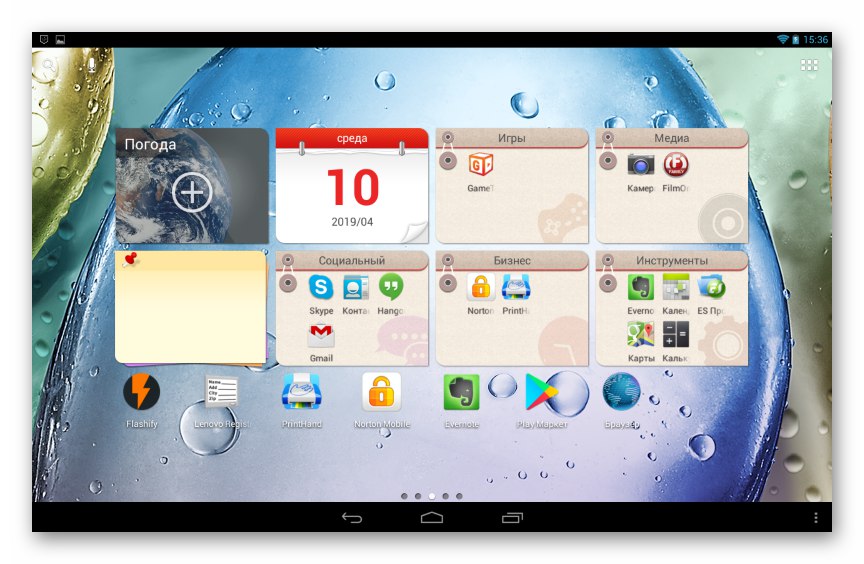
Záver
Ako vidíte, systémový softvér Lenovo IdeaTab S6000 Tablet PC nie je jediným dostupným softvérovým nástrojom. Dúfame, že pokyny ponúkané v tomto materiáli vám pomôžu dosiahnuť vaše ciele a dosiahnuť požadovaný výsledok.